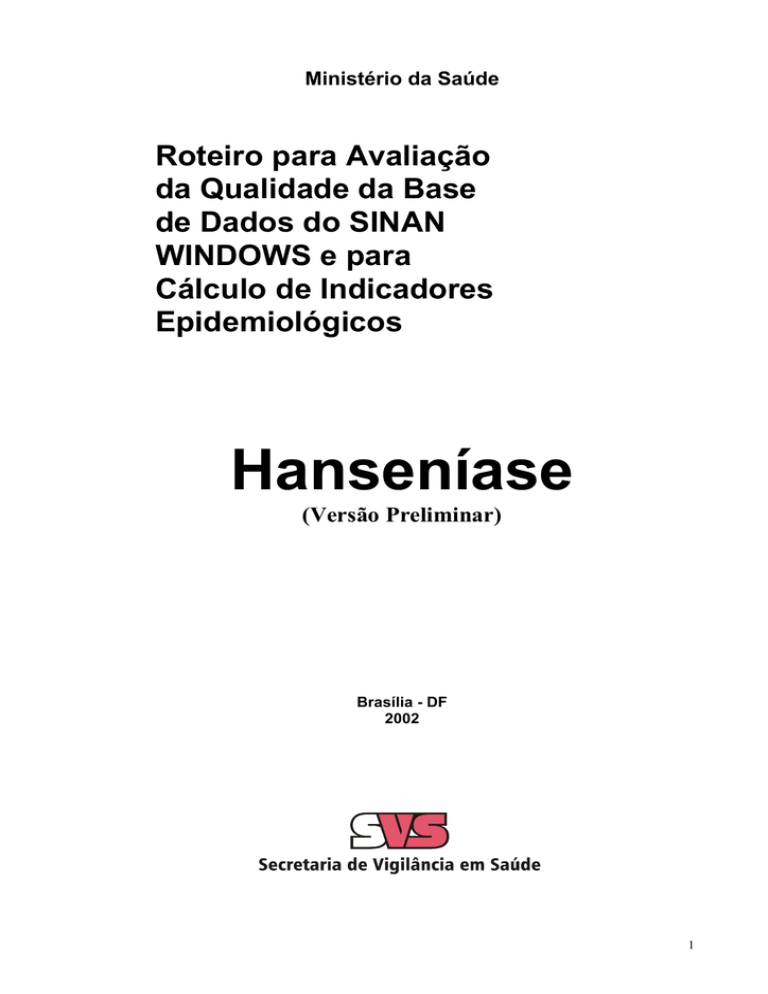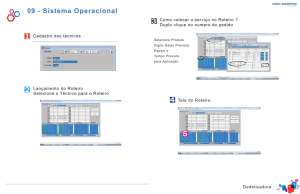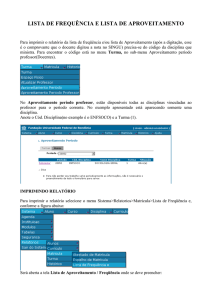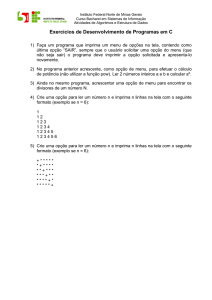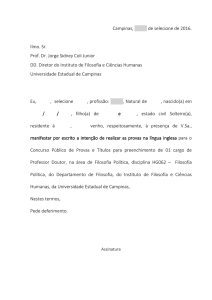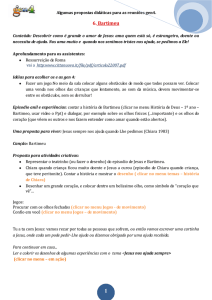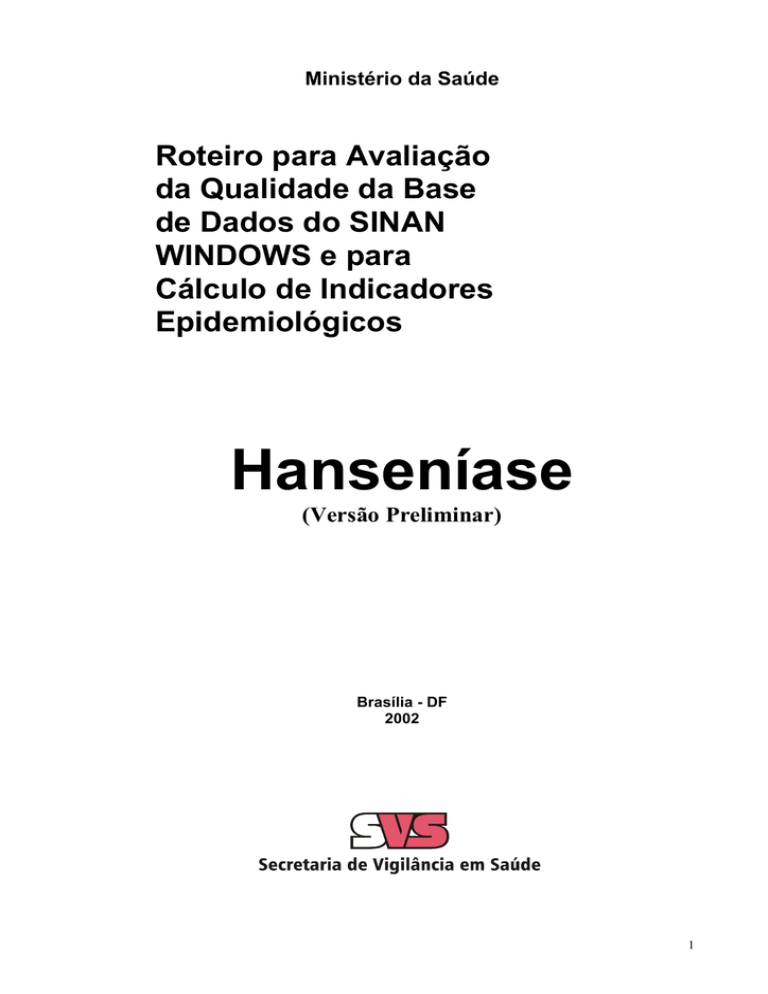
Ministério da Saúde
Roteiro para Avaliação
da Qualidade da Base
de Dados do SINAN
WINDOWS e para
Cálculo de Indicadores
Epidemiológicos
Hanseníase
(Versão Preliminar)
Brasília - DF
2002
1
Ministério da Saúde
Secretaria de Vigilância em Saúde
Departamento de Vigilância Epidemiológica
Coordenação Geral de Doenças Transmissíveis
GUIA PARA CÁLCULO DE INDICADORES BÁSICOS E AVALIÇÃO DA QUALIDADE
DA BASE DE DADOS DE HANSENÍASE DO SISTEMA DE INFORMAÇÃO DE
AGRAVOS DE NOTIFICAÇÃO (SINAN)
INTRODUÇÃO :
Este documento tem como objetivo oferecer um instrumento para as coordenações estaduais
e municipais de hanseníase que facilite ou oriente como quantificar, identificar e corrigir registros
incompletos, inconsistentes e/ou duplicados na base de dados do SINAN e como, a partir destes,
calcular os indicadores básicos epidemiológicos e operacionais utilizando, além do próprio sistema, os
aplicativos Tabwin e Epiinfo.
A primeira parte do documento reune as principais rotinas do SINAN para as quais os
profissionais responsáveis pelo controle e eliminação da hanseníase das secretarias estaduais e
municipais devem estar capacitados para executá-las e/ou supervisioná-las, em articulação com os
demais setores envolvidos (especialmente os responsáveis pela vigilância epidemiológica e pelo
SINAN). As informações aqui sistematizadas não substituem as orientações descritas nos manuais do
sistema bem como as normas estabelecidas para a sua implantação/implementação nos diversos
níveis.
Na segunda parte, são apresentados roteiros para avaliar a completitude e consistência dos
registros de casos de hanseníase notificados.
Na terceira parte são apresentados roteiros para calcular os indicadores necessários à avaliação
do controle e eliminação da hanseníase.
1. Principais rotinas do SINAN:
Pôr ocasião da elaboração deste documento, estavam em uso tanto a versão do SINAN para DOS
como a para ambiente Windows (em fase de implantação da versão 4.0), portanto serão descritas a
seguir aspectos de ambas versões.
A. Entrada de Dados
a) Notificação/Investigação
Conforme Portaria nº 1943/2001, a hanseníase é um dos agravos de notificação compulsória em
todo território nacional, e deve ser notificada através do Sistema de Informação de Agravos de
Notificação ( SINAN).
Os casos de hanseníase são notificados somente após confirmação diagnóstica (conforme
normas de vigilância estabelecidas) ou seja, não existe notificação de casos suspeitos.
Deverão serem notificados casos novos, recidivas, outros reingressos e transferências, utilizando
a ficha de notificação/investigação de Hanseníase do SINAN.
A definição de caso de hanseníase, bem como os conceitos citados acima, estão descritos nas
Instruções Normativas (anexo da Portaria Nº 817/GM de 26 de Julho de 2000) e/ou no Manual de
Hanseníase – Atividades de Controle e Manual de Procedimentos.
A digitação dos dados de notificação/investigação é realizada no módulo DADOS, menu
NOTIFICAÇÃO e deve ser efetuada no primeiro nível informatizado do sistema.
As correções e complementações de dados em notificações anteriormente registradas no SINAN
também devem ser efetuadas no primeiro nível informatizado, utilizando o menu NOTIFICACAO ou
CONSULTA, ambos no módulo DADOS. Após a transferência de dados, todos os níveis do sistema
terão essas alterações nas suas bases de dados.
Cabe ressaltar aqui a importância do gerenciamento dos dados pelas secretarias municipais de
saúde (SMS) de modo que disponham de dados de boa qualidade para monitorar o comportamento
da endemia e avaliar o impacto das ações de controle implementadas e possam, assim, cumprir
efetivamente o seu papel no sistema único de saúde.
2
b) Acompanhamento dos Casos notificados
Para a avaliação da efetividade do tratamento e o monitoramento da prevalência são
necessários, além de dados de notificação/investigação, informações relativas ao acompanhamento
dos casos. Para a obtenção desses dados, o SINAN emite um relatório específico chamado “Boletim
de Acompanhamento de Casos de Hanseníase”, onde são listados, por unidade de saúde atual,
todos os casos notificados que estão com o campo tipo de alta em branco. Deve ser emitido pelo
primeiro nível informatizado e encaminhado para as Unidades de Saúde, numa periodicidade mínima
de 6 meses para atualização dos dados, e retorno para alimentação do Sistema.
Os casos devem receber alta segundo critérios estabelecidos nas Normas Técnicas.
Freqüência mínima para emissão do boletim:
Emitido em Janeiro – No SINAN-DOS atualizar os dados dos casos cuja data do ultimo
comparecimento foi até dezembro do ano anterior. No SINAN-W atualizar dados de todos
os casos listados .
Emitido em Julho No SINAN-DOS e SINAN-W atualizar dados de todos os casos
listados.
.
A digitação dos dados de acompanhamento no SINAN-W é realizada no módulo DADOS,
menu NOTIFICACÃO, opção ACOMPANHAMENTO HANSENÍASE e, como as notificações, deve ser
efetuada no primeiro nível informatizado do sistema. As correções e complementações desses dados
também podem ser efetuadas utilizando o menu CONSULTA, no módulo DADOS, como será descrito
adiante. Através da rotina de transferência de dados, todos os níveis do sistema terão as suas bases
atualizadas.
Orientações detalhadas para digitação da notificação/investigação e do acompanhamento
estão descritas passo a passo no caderno de exercícios do SINAN-DOS e no Manual Operacional e
Caderno de Exercícios de Hanseníase e Tuberculose do SINAN-W.
c) Nomes dos Campos da Ficha de Notificação/Investigação, do
Acompanhamento e dos respectivos campos do SINAN em formato DBF
Campo da Ficha
Nº da Notificação
Data da notificação
*
Semana Epidemiológica da Notificação
Município de Notificação
Unidade de saúde (ou outra fonte notificadora)
*
*
Data do Diagnostico
Nome do Paciente
Data do Nascimento
Idade
Sexo
Raça/Cor
Escolaridade (em anos de estudos concluídos)
Nº cartão SUS
Nome da Mãe
Logradouro
Código do Logradouro
Número do Logradouro
Complemento do Logradouro
Ponto de referência
UF
Município de residência
Distrito
Bairro
*
Zona
País (se residente fora do Brasil)
Ocupação/ Ramo de Atividade
Campo SINAN-DOS(DBF)
NUMERO
DTATEND
ANOEPI
SEMANA
MUNIATEND
UNIDADE
CRSATEND
UFATEND
DTDIAGNOST
NOME
DTNASC
IDADE
SEXO
**
ESCOLAR
**
NOMEMAE
ENDERECO
**
ENDERECO
ENDERECO
PONTOREF
UFRES
MUNIRES
AREARES
BAIRRO
CRSRES
ZONARES
**
**
Boletim
de
Campo SINAN-W(DBF)
NU_NOTIFICAÇÃO
DT_NOTIFIC
NU_ANO
SEM_NOT
ID_MUNICIP
ID_UNIDADE
ID_REGIONA
SG_UF_NOT
DT_DIAG
NM_PACIENT
DT_NASC
NU_IDADE
CS_SEXO
CS_RACA
CS_ESCOLAR
ID_CN_SUS
NM_MAE_PAC
NM_LOGRADO
ID_LOGRADO
NU_NUMERO
NM_COMPLEM
NM_REFEREN
SG_UF
ID_MN_RESI
ID_DT_RESI
ID_BAIRRO
ID_RG_RESI
CS_ZONA
ID_PAIS
ID_OCUPACA
3
Nº de Lesões Cutâneas
Nº de troncos nervosos acometidos
Forma Clínica
Avaliação de Incapacidade no diagnóstico
Classificação Operacional
Modo de Entrada
Modo de detecção do caso novo
Baciloscopia
Data do inicio de tratamento
Esquema terapêutico inicial
Numero de contatos registrados
Doença relacionada ao trabalho
Município de atendimento atual
Unidade de atendimento atual
Numero de notificação atual
Data da notificação atual
(*)
Município de residência atual
CEP
Distrito de residência atual
Bairro de residência atual
Data do ultimo comparecimento
Classificação operacional atual
Avaliação de incap.física no momento da cura
Esquema terapêutico atual
Data de mudança de esquema
Numero de contatos examinados
Tipo de alta
Data da alta
(*) Campo não disponível no instrumento de
SINAN-DOS
**
**
FORMACLINI
AVALIACAO
CLASSOPERA
MODOENTR
MODODETEC
BACILOSCO
DTINICTRAT
ESQTERAPEU
CONTREG
**
MUNIRESAT
**
**
**
CRESAT
MUNIRESAT
**
AREARESAT
BAIRROAT
DTULTCOMP
CLASSATUAL
AVALATUAL
ESQATUAL
DTMUDESQ
CONTEXAM
TIPOALTA
DTALTA
coleta de dados
NU_LESOES
NU_TRONCO
FORMACLINI
AVALIACAO
CLASSOPERA
MODOENTR
MODODETEC
BACILOSCO
DTINICTRAT
ESQTERAINI
CONTREG
DOENCARELT
ID_MUNI_AT
ID_UNID_AT
NU_NOT_AT
DT_NOTI_AT
CRSRESAT
MUNIRESAT
CEP
ARAESAT
BAIRROAT
DTULTCOMP
CLASSATUAL
AVALATUAL
ESQATUAL
DTMUDESQ
CONTEXAM
TIPOALTA
DTALTA
(**) - Não existe esse campo no
Para mais informações sobre os campos do Sistema, como natureza, tamanho, descrição e critica de
cada campo da base de dados do SINAN em formato DBF, consulte os documentos “Dicionário de
Dados- agravo Hanseníase”, disponível para versão DOS e Windows e divulgado pela Gerência
Técnica do SINAN para todas as Secretarias Estaduais de Saúde.
c.1. Campos obrigatórios e essenciais para preenchimento
c.1.1. Campos de preenchimento obrigatório
SINAN DOS
Número da notificação
Município de atendimento
Data da notificação
Unidade De Saúde
Data Do Nascimento Ou Idade
SINANW
Número da notificação
Data da notificação
Município de notificação
Unidade de saúde
Data do diagnóstico
Data do nascimento ou idade
Município de residência (campo de preenchimento obrigatório quando UF é digitada)
Modo de entrada
Data do início de tratamento
4
c.1.2.Campos essenciais para preenchimento
Os campos listados abaixo, embora não sejam de preenchimento obrigatório no sistema,
foram selecionados como essenciais para análise epidemiológica e operacional na versão SINAN-W.
Ressalta-se que os casos só serão considerados encerrados, quando todos estes campos estiverem
preenchidos.
Notificação/Investigação
N° De Lesões Cutâneas
Avaliação Do Grau De Incapacidade Física No Diagnóstico
Classificação Operacional
Esquema Terapêutico Inicial
Contatos Registrados
Acompanhamento
Data Do Último Comparecimento
Classificação Operacional Atual
Esquema Terapêutico Atual
Contatos Examinados
Avaliação De Incapacidade Física No Momento Da Cura
Tipo De Alta
Data De Alta
B. Consulta de Registros na Base de Dados
Para realizarmos consulta de uma determinada notificação/investigações existente na base de
dados do SINAN-DOS é necessário entrar no menu notificação, selecionar a opção Pesquisar e digitar
o código do município e o número de notificação do registro desejado. Esta versão do sistema não
permite localizar um determinado registro a partir do nome do paciente ou de apenas um campo
conhecido. Para realizar alterações nos dados da notificação/investigação, exclusão de um registro ou
atualização de dados de acompanhamento dos casos, é necessário selecionar a opção
correspondente, disponível na barra de menu.
No SINAN-W está disponível, no Módulo Dados, a opção Consulta que possibilita a
visualização, alteração e inclusão de dados das notificações/investigações e respectivos dados de
acompanhamento, como também a exclusão de registros da base de dados. O usuário pode
selecionar até três opções de pesquisa, ou seja, campos dos registros, para acessar ao Relatório e/ou
notificação desejada.
Exemplo:
1. Selecionar a opção CONSULTAS
2. Selecionar o item “Notificações Individuais”
3. Preencher conforme abaixo:
Período de Notificação – 01/01/2000 a 30/12/2000
4. No campo “1a opção de pesquisa” – selecionar “Agravo”
5. No campo “Selecionar Agravo” – selecionar “Hanseníase”
6. No campo “2o opção de pesquisa” – selecionar “Nome do Paciente”
Em “Texto para Pesquisa” digitar: Maria Inês
7. Clicar no botão “Executar”
8. Selecionar uma das notificações exibidas na tela, e clicar no botão "Investigação"
9. Clicar na Guia “Acompanhamento” e explorar os campos existentes
10. Clicar no botão "Retornar"
11. Clicar no botão "Menu"
C. DUPLICIDADE DE REGISTROS
O SINAN emite um relatório ( relatório de duplicidade) com a relação de possíveis registros
duplicados. Esse relatório deve ser analisado periodicamente em todos os níveis informatizados.
5
No SINAN-DOS o sistema seleciona registros possivelmente duplicados e os lista no relatório,
utilizando os seguintes campos idênticos: Iniciais do nome do paciente, data de nascimento e sexo.
Para acessar este relatório, selecione o menu Relatórios, selecione a opção Duplicidade, digite o
código de hanseníase (0309) ou tecle F2 e selecione, saída da impressão – tela,
No SINAN-W o sistema seleciona registros possivelmente duplicados e os lista no relatório,
utilizando os seguintes campos idênticos: Primeiro e último nome, data de nascimento e sexo. Para
acessar este relatório, execute o módulo DADOS, selecione o menu Duplicidade, digite o período de
notificação (recomenda-se um período longo para detectar transferências e recidivas) e selecione o
agravo hanseníase.
Conceitos E Procedimentos A Serem Executados Diante De
Registro E Homônimos
Casos De Duplicidade, Duplo
Duplicidade De Registros
Considera-se duplicidade para Hanseníase e Tuberculose quando o mesmo paciente foi
notificado, durante o mesmo tratamento, mais de uma vez pela mesma unidade de saúde. (ex:
paciente foi notificado pelo médico e após alguns dias foi notificado novamente pela auxiliar de
enfermagem).
Após a identificação de dois ou mais registros duplicados, deverá ser mantido no Sistema
aquele que tiver sido notificado em primeiro lugar.
A exclusão de registro deve ser efetuada no 1º nível informatizado (nível que digitou a ficha).
Antes da exclusão do(s) registro(s), deverá ser realizada a impressão das fichas de
notificação/investigação , para comparação dos dados e complementação se necessário, do registro
a ser mantido.
Duplo Registro E Vinculação De Casos De Hanseníase E Tuberculose
Duplo registro: conceito utilizado em Hanseníase e Tuberculose para situação em que o
mesmo paciente foi notificado mais de uma vez pela mesma ou outra unidade de saúde durante o
mesmo tratamento (transferência oficial ou espontânea) ou em tratamentos diferentes (recidiva,
reingresso após abandono ou outros reingressos).
Os procedimentos necessários para duplos registros devido à transferência são:
a Vinculação de registros no 1º nível informatizado; a comunicação à primeira unidade de
saúde que notificou o caso para registrar alta por transferência; a comunicação à 2ª
unidade de saúde para alterar o tipo ou modo de entrada do caso para “transferência”.
Quando o paciente efetuou mais de uma transferência durante o mesmo tratamento, devem
ser realizadas sucessivas vinculações das notificações, mantendo desse modo os dados da
notificação/investigação mais antiga e o acompanhamento pela unidade de saúde responsável pela
conclusão do tratamento.
Desta forma, o nível municipal informatizado deverá vincular as notificações dos casos
transferidos para as unidades de saúde de sua abrangência (transferência intramunicipal).
As regionais de saúde informatizadas deverão vincular as notificações dos casos transferidos
para as unidades de saúde de municípios da sua abrangência (transferência intermunicipal), assim
como a Vinculação intramunicipal dos casos notificados por município não informatizado.
As Secretarias Estaduais de Saúde (SES) deverão vincular as notificações dos casos
transferidos para as unidades de saúde de municípios pertencentes a diferentes regionais. Nas
unidades federadas onde não houver regionais de saúde ou estas não forem informatizadas, a SES
deverá vincular transferências intermunicipais, independente da regional de notificação. A SES
efetuará a Vinculação intramunicipal somente quando esta for o 1º nível informatizado do SINAN.
Quando o paciente foi transferido, temporariamente, para unidade hospitalar, esta unidade
deverá notificar este paciente. Após alta hospitalar, a unidade de saúde para a qual o paciente foi
transferido para acompanhamento de tratamento ambulatorial deverá notificá-lo novamente, ainda
que seja a mesma unidade que o transferiu para o hospital. A rotina adotada, nessa situação, é a
mesma adotada quando o paciente efetuou mais de uma transferência durante o mesmo tratamento,
conforme citado no parágrafo anterior. Desta forma é possível acompanhar, no SINAN, as
transferências desse paciente entre as unidades de saúde e solicitar dados sobre a situação de
encerramento do caso a unidade que ficou responsável pela conclusão do caso.
No SINAN-DOS, após a vinculação, permanecem no banco as duas notificações e
respectivos acompanhamentos e, ao emitir novamente o relatório de duplicidade esses casos
aparecerão, porém vinculados.
6
No SINAN-W, após a vinculação, permanece no banco apenas uma notificação, a mais
antiga, e um acompanhamento, o mais recente.
Para os demais tipos de duplos registros o procedimento recomendável no SINAN-W é
opção “não listar” para que estes registros não sejam listados no relatório de duplicidade até que
surja uma nova notificação. Para SINAN-DOS não existe essa opção.
Casos Homônimos
Homônimos são registros que apresentam o primeiro e último nome iguais, mesma data de
nascimento e mesmo sexo, e, no entanto, são pessoas diferentes (ex: mães com nomes diferentes,
endereços diferentes ou no caso de gêmeos que tenham o primeiro e o último nome iguais).
No SINAN-W o procedimento recomendado é a utilização da opção “não listar” para que
estes registros não sejam listados no relatório de duplicidade, localizada na rotina de duplicidade.
No SINAN-DOS não existe essa opção.
As orientações para efetuar os procedimentos a serem executados diante de casos de
duplicidade, duplo registro e homônimos estão descritos detalhadamente nos Manual de
Procedimento do SINAN-DOS, Manual Operacional e Caderno de Exercício da Hanseníase e
Tuberculose do SINAN-W.
D) Exportação para formato DBF
A base de dados do SINAN-W tem um formato Interbase(.GDB), e os dados de notificação são
arquivados separadamente dos de investigação/acompanhamento. Este formato não é lido por
programas ou aplicativos utilizados comumente para analisar a base de dados, como o Epiinfo
(versão Dos) e o Tabwin. É necessário, portanto, a junção e conversão da base para o formato DBF.
Estes procedimentos são efetuados na Rotina de Exportação do SINAN-W ( Módulo Utilitários) e deve
ser efetuado após cada entrada ou atualização de dados no SINAN-W, antes de utilizar o Relatório de
Conferência do SINAN-W, o TABWIN e o Epiinfo.
Executando a exportação:
Executar o módulo utilitário, clicar menu tabwin e selecionar a opção exportação (atualiza tabelas
DBF).
Os campos INÍCIO e TÉRMINO oferecem um calendário que é acionado com um clique no
botão [15], para atualizar os arquivos conforme o período determinado.
1. Digitar as datas de início e término do período de notificação dos registros a serem
exportados ou deixar em branco quando desejar exportar a base de dados toda1.
Pode-se selecionar todas as tabelas (caso não tenha sido feito nenhuma exportação anterior
ou tenha tido alteração nas tabelas), clicando no botão ou selecionar apenas arquivo de
Notificação Individual e o agravo Hanseníase.
2. Selecionar todos os arquivos para serem atualizados, clicando no botão
3. Clicar no botão Atualizar Tabelas Tabwin.
Os arquivos resultantes dessa exportação estão disponíveis na pasta C:\SINANW\TABWIN,
identificados pela letra I, de investigação, seguido do nome do agravo abreviado (ex:
C:\SINANW\TABWIN\IHANSENI.DBF), e contém os campos da notificação e da investigação.
A base de dados de hanseníase do SINAN-DOS já é constituída de arquivo único no formato
DBF, não sendo necessária essa exportação.
E) Conferência de dados
No SINAN-DOS está disponível no menu relatório, a opção Relatório de Conferência que
possibilita a listagem de campos selecionados de cada registros da base de dados do agravo
segundo período de notificação e nível de desagregação do local de notificação ou da residência ,
de Unidade federada até bairro (quando a opção for residência).
O relatório de conferência do SINAN-W permite selecionar registros da base de dados no formato
DBF ( C:\SINANW\TABWIN\IHANSENI.DBF), segundo qualquer condição estabelecida pelo usuário;
como também permite que uma série de comandos efetuados para uma determinada análise possam
7
ser salvos em arquivo (nome atribuído ao arquivo.sql), e, oportunamente, podem ser executados sem
que seja necessário selecionar todos os comandos novamente. Antes de utilizar este relatório é
necessário executar a rotina de exportação descrita no item anterior.
Para executar o relatório de conferência, é necessário conhecer os nomes dos campos da base
de dados em DBF. Consulte o documento “Dicionário de Dados” para o agravo hanseníase, disponível
no CD de instalação do sistema.
Exemplos de como utilizar o Relatório de Conferência:
1. Relatório de Conferência para listar campos chaves e campos essenciais de casos
notificados por uma determinada unidade de saúde, em período determinado.
A partir da área de trabalho, clicar no atalho/ícone Sinanw-Dados (digitar em nome gerente,
senha 1234567, OK)
2. Selecionar o menu “Relatórios”
3. Selecionar a opção “Conferência”
1.
4. Na mensagem, clique “OK”.
5. Em “Consulta”, clique na opção “Selecionar Banco de Dados”.
6. Selecionar no campo “ALIAS”, a opção “TABWIN” e clicar no botão "OK”
Este procedimento indica a localização da base de dados.
7.
8.
9.
10.
Em “Consulta” clicar na opção "construir pesquisa 2"
Na janela “Tabelas Selecionadas” marcar "IHANSENI.DBF”
Surgem os campos na janela “Campos Selecionados”
Clicar no botão "OK"
11. Na janela “Fonte”, selecione o campo NU_NOTIFIC e clique no botão ">"
8
12. Selecionar da mesma forma os campos: ID_MUNI_AT, ID_UNID_AT, DT_NOT_AT,
NU_NOT_AT, NM_PACIENT, NU_LESOES, AVALIACAO, CLASSOPERA, ESQTERAINI,
DTULTCOMP, CLASSATUAL, ESQATUAL, AVALATUAL, TIPOALTA, DTALTA e clique no
botão "OK” .
A ordem de exibição das colunas do relatório, será a mesma da seqüência em que são
selecionados os campos.
13. Clicar no botão "ordenar" e em “Campos Disponíveis” selecione segundo a ordem:
Município de notificação atual, Unidade atual, Data da notificação atual, Número da
notificação atual e Nome do paciente clique no botão "OK" e "OK"
Este procedimento ordena os registros em ordem crescente dos códigos dos municípios e,
em cada município, em ordem crescente dos codigos das unidades.
14. Visualize a tabela
Observação:
- Este botão serve para selecionar registros que atendam a uma determinada condição (ex:
casos notificados por uma determinada unidade de saúde), ou seja seleciona registros preenchidos
com uma determinada categoria do campo selecionado.
15. Clicar no botão: “Filtra Resultado”
Selecionar Campo: “ID_UNID_AT”
Valor do Campo: “0004120”
Tipo de Procura: “Valor Exato”
9
Clicar no botão “OK”
Surgirá na tela, uma nova tabela, contendo os casos acompanhados pela unidade de saúde
0004120 - CS São José.
16. Realizar novo filtro, clicando no botão filtrar; na janela campos clicar em todos e selecionar
DT_NOT_AT. Na janela ao lado, clicar em Faixa
17. Filtrar seleção quando a faixa inicial do campo DT_NOT_AT for igual a 01/01/2001 e final da faixa
for igual a 31/12/2001, clicar “OK”
NOTA
Este relatório poderá ser salvo em formato compatível com WORD, EXCEL etc., clicando no menu
Arquivos e selecionando o aplicativo que se quer utilizar.
18. Clicar no menu Arquivos e selecionar EXCEL
19. O programa executará o salvamento automaticamente, ao final surgirá uma tela com a
mensagem: “Arquivo Exportado”. Clicar no botão “OK”
20. Surgirá a tela do Excel, com o relatório de Conferência e a mensagem: “Deseja salvar as
alterações feitas a plan1 ?. Clicar no botão “SIM”
21. Na nova tela que surgirá, selecionar:
Salvar em: “C:\Meus documentos”
Nome do arquivo: “CasosSãoJosé”
Salvar como tipo: “Pasta de trabalho do Microsoft Excel”
22. Clicar no botão “Salvar”
23. Visualizar a planilha que aparecerá na tela
2. Relatório de conferência para listar casos cuja a classificação operacional por ocasião
da notificação, não esteja preenchida na base de dados, segundo o município e
unidade de notificação.
Nota
Os comandos utilizados para emitir um relatório podem ser salvos como SQL o que apresenta a
seguinte vantagem: quando se quiser emitir novamente o mesmo relatório, deve-se executar o arquivo
SQL correspondente.
1. Selecionar a opção “RELATÓRIOS”
2. Selecionar o item “Conferência”
3. Em “Consulta”, clique na opção “Selecionar Banco de Dados”.
4. Selecionar Construir Pesquisa 2
5. Em Tabelas Selecionadas, marcar “IHANSENI.DBF”
6. Clicar no botão “OK”
7. Selecionar no campo Fonte as variáveis a seguir:
ID_MUNICIP
ID_UNIDADE
DT_NOTIFIC
NU_NOTIFIC
NM_PACIENT
CLASSOPERA
10
8. Clicar no botão “OK”
9. Clicar no botão "ordenar" e em “Campos Disponíveis” selecione segundo a ordem: Município
de notificação, Unidade, Data da notificação, Número da notificação e Nome do paciente
clique no botão "OK" e "OK"
10. Visualizar a tabela.
11. Selecionar no menu Consulta a opção Construir pesquisa 2
Para realizar e salvar os filtros que serão feitos no relatório, executar os passos descritos
abaixo:
12. Na tela que surgirá, na paleta visual clicar no botão:
13. Selecionar a opção “Novo critério”
14. Na tela que surgirá, clicar no nome do campo (em azul) que está disponibilizado na tela, a fim de
visualizar a relação de campos já selecionados.
15. Selecionar o campo que se quer realizar o filtro EX: CLASSOPERA
16. Para selecionar o critério que se quer aplicar ao filtro, clicar no nome do critério (em azul) que já é
disponibilizado na tela (é igual a), a fim de visualizar todas as opções. Selecionar está vazio
11
17. Clicar no botão OK
18. Visualizar o relatório.
19. Na tela que surgirá, clicar na paleta SQL e conferir os campos escolhidos e o filtro solicitado.
20. No menu Consulta, clicar na opção Salvar
Selecionar a pasta onde será salvo o arquivo
Nomear o arquivo como Classoperavazio
Clicar no botão Salvar
NOTA
Conforme demonstrado no exemplo anterior, podem ser construidos arquivos SQL para
identificar registros com campos essencias não preenchidos.
Os arquivos SQL construídos e salvos poderão ser utilizados sempre que se desejar fazer uma
análise de completitude da base de dados.
3. Relatório de conferência para identificar registros notificados em uma unidade de
saúde, como paucibacilares e com esquema terapêutico para multibacilares.
1. Selecionar a opção “RELATÓRIOS”
2. Selecionar o item “Conferência”
3. Em Consulta, selecionar Banco de Dados
4. Selecionar no campo ALIAS, a opção TABWIN e clicar no botão OK
5. Selecionar Construir Pesquisa 2
6. Em Tabelas Selecionadas, marcar IHANSENI.DBF
12
7. Clicar no botão OK
8. Selecionar no campo Fonte as variáveis a seguir:
ID_MUNICIP
ID_UNIDADE
DT_NOTIFIC
NU_NOTIFIC
DT_DIAG
NM_PACIENT
CLASSOPERA
ESQTERAINI
9. Clicar no botão OK
10. Clique no botão "ordenar" e em “Campos Disponíveis” selecione segundo a ordem: Município
de notificação, Unidade, Data da notificação, Número da notificação e Nome do paciente
clique no botão "OK" e "OK"
11. Visualizar a tabela.
Para realizar e salvar os filtros que serão feitos no relatório, executar os passos descritos
abaixo:
12. Na tela que surgirá, na paleta visual clicar no botão:
13. Selecionar a opção “Novo critério”
14. Na tela que surgirá, clicar no nome do campo (em azul) que está disponibilizado na tela, a fim de
visualizar a relação de campos já selecionados. Selecionar o 1ª campo que se quer realizar o filtro
DT_DIAG .
15. Para selecionar o critério que se quer aplicar ao filtro, clicar no nome do critério (em azul) que já é
disponibilizado na tela (é igual a), a fim de visualizar todas as opções. Selecionar está entre
16. Digitar no espaço___ (em azul) que já é disponibilizado na tela, o período que se quer filtrar. As
datas devem apresentar este formato: Mês/dia/ano. Digitar 01/01/2001, teclar enter, digitar
12/31/2001 e teclar enter.
13
Podemos acrescentar mais filtros, seguindo os passos a seguir:
17. Clicar no botão
, e selecioar a opção Novo critério
18. Na tela que surgirá, clicar no nome do campo (em azul) que está disponibilizado na tela, a fim de
visualizar a relação de campos já selecionados . Selecionar CLASSOPERA
19. Para selecionar o critério que se quer aplicar ao filtro, clicar no nome do critério (em azul) que já é
disponibilizado na tela (é igual a), a fim de visualizar todas as opções. Selecionar é igual a
20. Descrever o valor ou código que se quer filtrar. Clicar no espaço___ (em azul) que já é
disponibilizado na tela e digitar o Valor do Campo 1 e teclar enter.
21. Os passos que deverão ser seguidos para a construção do novo critério de filtro, são os mesmos
que já foram realizados anteriormente. Selecionar a variável ESQTERAINI, selecionar o critério de
comparação esta entre, digitar os valores 2 e 3
22. Clicar no botão OK
23. Visualizar o Relatório
24. Proceda de forma semelhante para identificar notificações de casos multibacilares (2), tratados
com esquema terapêutico para paucibacilar (1 ou 4 ).
25. Na tela que surgirá, clicar na paleta SQL e conferir as variáveis escolhidas e os filtros realizados.
14
26. No menu Consulta, clicar na opção Salvar
Selecionar pasta onde será salvo o arquivo
Nomear o arquivo como CLASSPBxESQMB
Clicar no botão “Salvar”
NOTA
Conforme demonstrado no exemplo anterior, podem ser construídos arquivos SQL para
identificar registros inconsistentes.
Os arquivos SQL construídos e salvos poderão ser utilizados sempre que se desejar fazer uma
análise de consistência da base de dados.
4. Executando um arquivo SQL
1. No menu Consulta, clicar na opção Carregar
Selecionar pasta onde o arquivo SQL foi salvo
Selecionar o SQL CLASSPBxESQMB
Clicar no botão Abrir
15
2. Clicar na paleta SQL e em seguida no botão
3. Visualizar o relatório.
5. Relatório de conferência para identificar registros aptos a receber saída administrativa
(alta estatística).
ATENÇÃO
Este arquivo SQL somente deve ser executado após atualização do banco com dados de
acompanhamento até a data de avaliação, caso contrário serão selecionados casos que não
abandonaram o tratamento na unidade de saúde. Além disso, a base de dados não deve conter
registros com o campo CLASSATUAL em branco ou inconsistente, do contrário a seleção de casos
aptos para receber alta estatística poderá ser incompleta ou incorreta.
1. Para construir um relatório de conferência para alta estatística, deve-se utilizar os mesmos
procedimentos que o Relatório anterior.
2. Variáveis que devem ser selecionadas:
ID_MUNI_AT
ID_UNID_AT
DT_NOTI_AT
NU_NOT_AT
DT_DIAG
NM_PACIENT
DTULTCOMP
CLASSATUAL
ESQATUAL
TIPOALTA
3. Filtros a serem executados, tomando como base a data de avaliação 31/12/2001
Devem ser selecionados os casos Paucibacilares que abandonaram o tratamento, e
que tenham permanecido em registro ativo pelo menos 2 anos (24 meses) a contar da
data do diagnóstico (data da avaliação subtraída a data do diagnóstico).
CLASSATUAL =1
DTULTCOMP <=12/31/2000
DT_DIAG <= 12/31/1999
TIPOALTA em branco ou transferencia provisória, ou seja, não está entre 1 e 8
16
Devem ser selecionados os casos Multibacilares que abandonaram o tratamento, e que
tenham permanecido em registro ativo pelo menos 4 anos (48 meses) a contar da data
do diagnóstico (data da avaliação subtraída a data do diagnóstico) CLASSATUAL =2
DTULTCOMP <=12/31/2000
DT_DIAG <= 12/31/1997
TIPOALTA em branco ou transferencia provisória, ou seja, não está entre 1 e 8
4.Salvar o arquivo SQL.
Para executar este relatório em outra data de avaliação, altere as datas no arquivo SQL,
conforme demonstrado a seguir:
1. No menu Consulta, clicar na opção Carregar
Selecionar pasta onde o arquivo SQL foi salvo
Selecionar o SQL ALTAESTPB
Clicar no botão Abrir
2. Clicar na paleta SQL e em seguida digitar as alterações dos critérios de seleção para os campos
data de diagnóstico e data do último comparecimento.
3. Salvar o SQL atualizado.
C.
Relatórios Específicos
O SINAN-DOS emite os seguintes relatórios específicos para Hanseníase
Coorte de casos novos de Hanseníase paucibacilares
Coorte de casos novos de Hanseníase multibacilares
Casos novos de Hanseníase detectados, segundo faixa etária, sexo e classificação
operacional para fins de tratamento
Casos de Hanseníase em registro ativo, segundo esquema terapêutico e situação de
atendimento
Casos de Hanseníase em registro ativo, segundo esquema terapêutico e classificação
operacional para fins de tratamento
Grau de incapacidade pôr ocasião da cura ( Coorte paucibacilares )
Grau de incapacidade pôr ocasião da cura ( Coorte multibacilares )
A descrição de cada um destes relatórios está no Manual de Procedimentos da versão 5.0 do
SINAN-DOS.
No SINAN-W, além do relatório de incidência geral, disponível para todos os agravos, o SINAN
emite os relatórios específicos para hanseníase . Para a emissão destes relatórios, execute o
módulo DADOS, selecione o menu RELATÓRIOS, opção INCIDÊNCIA, para emissão da
incidência geral, ou opção HANSENÍASE, para emissão dos seguintes relatórios.
Incidência de Hanseníase em menores de 15 anos, pôr 10.000 habitantes
Situação de atendimento dos casos existentes (RA), segundo esquema terapêutico.
Situação da coorte de casos novos de Hanseníase.
A descrição de cada um destes relatórios está no Manual operacional do SINAN-W.
2. Análise da Qualidade dos dados da base do SINAN
A base de dados do SINAN contém várias informações necessárias ao cálculo dos principais
indicadores epidemiológicos e operacionais utilizados para a avaliação local, municipal, estadual e
nacional. No entanto, para que essas informações sejam efetivamente úteis ao monitoramento das
ações e avaliação do seu impacto na eliminação da hanseníase, é imprescindível que sejam
efetuadas regularmente análises da qualidade dos dados com o objetivo de identificar e solucionar a
falta e inconsistências de dados e as duplicidades de registros.
17
As orientações que se seguem tem como objetivo demonstrar e facilitar a realização de análise da
qualidade da base de dados da hanseníase do Sistema de informação de Agravos de Notificação
pelas equipes estaduais, regionais e municipais, atividade esta imprescindível para que os dados
possam efetivamente subsidiar análises epidemiológicas e tomadas de decisão.
São descritos, passo a passo, as etapas para a execução da avaliação da consistência e
completitude da base de dados estadual utilizando o programa Tabwin. Para a utilização deste roteiro
pelo nível municipal, deve-se substituir o município por distrito ou unidade de saúde ou ainda outro
nível de desagregação utilizado pela SMS, desde que esteja contemplado nos arquivos de definição e
de conversão necessários à tabulação pelo Tabwin.
O programa Epiinfo (versão para DOS) foi utilizado para a elaboração de arquivos de programa
(*.pgm) que identificam os registros inconsistentes e/ou incompletos. O relatório de conferência,
disponível no SINANW, também deve ser utilizado para a identificação desses registros.
A.
Avaliação da Completitude
Entende-se pôr completitude o grau de preenchimento do campo (Ex.:Proporção de casos
notificados sem preenchimento da classificação operacional para fins de tratamento).
Devem ser avaliados, prioritariamente, os campos que identificam a notificação, caracterizam o
indivíduo e os necessários aos cálculos dos indicadores.
Para os campos que são de preenchimento obrigatório no SINAN (listados no item 1.A.c.1),
somente procede avaliar sua completitude quando não foram digitados diretamente no sistema, ou
seja, foram convertidos de outro sistema informatizado anterior.
B. Avaliação da Consistência
Entende-se por consistência a coerência entre as categorias assinaladas em dois campos
relacionados (Ex: Proporção de casos com Classificação Operacional Multibacilar com Esquema
terapêutico para Paucibacilar).
Devem ser avaliados, prioritariamente, a coerência entre dados de campos relacionados em que
pelo menos um deles é necessário ao cálculo dos indicadores básicos.
Na análise de consistência, quantifica-se os registros com dados incompatíveis realizando
tabulações com o Tabwin que cruzam campos relacionados, e identifica-se cada um desses
registros utilizando o relatório de conferência do SINANW ou arquivo de programa do epi-info.
A seguir, são listados os campos relacionados e respectivas categorias compatíveis.
B.1.Compatibilidade Ou Coerência entre categorias de campos essenciais relacionados
N° de Lesões Classificação Operacional
Cutâneas
=< 5
PB
>5
MB
N° de Lesões Esquema Terapêutico
Cutâneas
ROM ou
1
PQT/PB/6 Doses
=< 5
>5
PQT/PB/6 DOSES
PQT/MB/12 DOSES
Ou
PQT/MB/24 DOSES
Classificação Operacional
PB
MB
Esquema Terapêutico
ROM ou
PQT/PB/6 DOSES
PQT/MB/12 DOSES ou
PQT/MB/24DOSES
18
Outras coerências esperadas entre campos essenciais são : tipo de alta deve estar preenchida
quando data da alta estiver preenchida e vice-versa, número de contatos examinados deve ser igual
ou menor que o de registrados, data do último comparecimento deve ser a mesma da data da alta,
exceto quando alta for por saída administrativa e modo de entrada deve estar preenchida com a
categoria casos novo quando o campo modo de detecção do caso novo estiver preenchido.
Podem ser avaliadas também, coerências entre categorias de campos essenciais e os
considerados complementares, tais como : coerência entre forma clínica, esquema terapêutico e
número de lesões ou baciloscopia ou classificação operacional.
C. Duplicidades na base de dados
Um número significativo de registros indevidamente duplicados podem distorcer os resultados
de indicadores calculados a partir desta base de dados. Esses registros duplicados devem
ser identificados, investigados e, de acordo com o tipo de duplicidade, devem ser efetuados
os procedimentos correspondentes, conforme descrito no ítem 1.D
D. Validade e Confiabilidade
Uma base com boa qualidade dos dados deve ser fidedigna aos dados originais registrados
nas unidades de saúde. Este documento não se propõe a orientar este tipo de avaliação para qual é
necessária o desenvolvimento de estudos/pesquisa específicos.
.
E. Roteiro para avaliação da completitude e consistência da base de dados do
utilizando o Epiinfo6 e Tabwin
SINAN,
O programa TABWIN (TAB versão para Windows) foi criado pelo Departamento de
Informática do Sistema Único de Saúde (DATASUS) com a finalidade de oferecer um instrumento
simples e rápido para realizar tabulações com os dados provenientes dos sistemas de informação do
Sistema único de Saúde (SUS). É um programa de domínio público que permite realizar tabulações
de grande massa de dados com rapidez e simplicidade.
O usuário deverá ter versão atualizada do programa instalada no seu equipamento ou na
rede da instituição onde trabalha. Este aplicativo, bem como os mapas, estão disponíveis no site
www.datasus.gov.br
O SINAN, versão para Windows, permite acessar o TABWIN, sem sair do programa, pelo
módulo UTILITÁRIO, opção TABWIN. Este programa também pode ser executado diretamente. Em
ambas situações, antes de iniciar seu uso, é necessário que a base de dados do SINAN Windows
esteja no formato DBF (rotina descrita no item I.D).
Para executar o TABWIN a partir do SINANW, continue na mesma tela e
Clicar no botão Executar Tabwin
Surge janela para que o usuário indique a localização e a versão do tabwin a ser executada
(ex: C:\tabwin\tabwin32.exe).
Clique em Abrir.
Para tabular dados da base de dados do SINAN-DOS, utilize o ícone TABWIN na área de trabalho
do Windows
Para iniciar a tabulação de dados, siga os seguintes passos:
Clicar no botão com ícone “ponto de interrogação” para iniciar a tabulação dos dados
ou selecionar a função “arquivo” na barra de menu, opção “executar tabulação”.
Surge na tela uma caixa de diálogo para seleção do arquivo de definição “Abre arquivo
de definição “.
OBS: Para efetuar tabulações com os programas TAB (TAB, TABWIN,TABNET) são
necessários arquivos de definição e de conversão específicos para cada banco de dados (*.DBF). Os
arquivos de definição contém informações necessárias para identificar quais variáveis estarão
19
disponíveis no painel de controle apresentado pelo programa de modo a possibilitar a tabulação dos
dados do respectivo banco. Nos arquivos de conversão estão as categorias de cada variável do
banco de dados e respectivos códigos de identificação. Os arquivos de definição e de conversão
utilizados para tabular dados da base SINAN DOS estão no diretório C:\ TABSINAN ou
C:\SINANW\TABWIN para o SINANW
Portanto para executar as tabulações de dados referentes ao agravo hanseníase na base de
dados do SINAN , selecionar o arquivo de definição adequado para a tabulação a ser efetuada
C:\TABSINAN\HANS.DEF no SINAN- DOS ou C:\SINANW\TABWIN\HANSW.DEF
clicar o botão abre DEF.
Surge na tela o painel de controle onde estão todas as opções básicas que o programa
oferece para a realização de tabulações (linha, coluna, seleção, arquivo, etc.).
Selecionar o banco onde estão os dados a serem tabulados (selecionar na opção
“ARQUIVOS” o banco de dados a ser utilizado e respectiva localização
(C:\SINAN\DADOS\HANS.DBF
no
SINANDOS
ou
C:\SINANW\TABWIN\IHANSENI.DBF).
Selecionar na janela LINHA a informação que deverá constar nas linhas da tabela a ser
executada
Selecionar na COLUNA a informação que deverá constar nas colunas da tabela a ser
executada
OBS: A janela “incremento” é utilizada para variáveis não categóricas (ex: n.º de lesões, n.º
de contatos examinados, etc.) quando não se deseja agrupá-las em categorias.
Para selecionar quais registros serão considerados na tabulação , assinalar na janela
“seleções disponíveis” as variáveis que os identificam, clicar no botão “incluir” e selecionar na
janela “categorias selecionadas” as opções desejadas. Confira as seleções efetuadas percorrendo
com o mouse as opções disponíveis na janela “seleções ativas”.
Clicar no botão executar para que o programa inicie a tabulação,
.
Ao concluir a tabulação, surge na tela à janela LOG que apresenta todas as características da
tabulação efetuada, útil para fazer uma revisão da tabulação solicitada.
Título, nome de colunas e rodapé são atribuídos utilizando a função “quadro” da barra de
menu principal do programa ou na janela que se abre antes da impressão da tabela. O título e rodapé
estão habilitados somente para impressão e não para a tela.
Para salvar as tabelas clique na opção Salvar como do menu Arquivo e indique o nome e o
local onde o arquivo deverá ser gravado e Salve com o tipo Tabelas do Tabwin ( a extensão
atribuída é .tab).
OBS: Se preferir utilizar o aplicativo Excel, salve no Tabwin com formato compatível :
a)Na versão 2 beta 01 do Tabwin, utilize o menu Arquivo, opção Salvar como, digite o nome
do arquivo a ser salvo (cura99.xls), na janela “Salvar arquivo como tipo” assinale “planilha Excel”,
indique em que unidade e pasta deverá ser salvo o arquivo e clique em OK .
b)Na versão 1.33 do Tabwin, utilize o menu Arquivo, opção Salvar como, digite o nome do
arquivo a ser salvo (cura99.prn), na janela “Salvar arquivo como tipo” assinale “exportação”,
indique em que unidade e pasta deverá ser salvo o arquivo e clique em OK . Ao abrir o arquivo
“.prn” pelo Excel, surgirá uma caixa de diálogo : assinale delimitado, avançar, ponto e vírgula, avançar
e concluir.
Para associar duas tabelas, abra a primeira (menu Arquivo, opção Abrir Tabela), selecione a
opção “incluir tabela” no menu “arquivo” e indique a tabela a ser incluída.
20
OBS: Para verificar a versão do Tabwin, clique em '' Ajuda '' no menu principal e selecione a
opção: ''Sobre''.
O TABWIN permite ainda elaborar mapas e gráficos com os dados tabulados. Para mais
detalhes sobre esta função ou as demais, consultar o manual específico elaborado pelo
DATASUS/MS ou a opção “ajuda” no menu principal do programa.
Para realizarmos análises da completitude com o Tabwin, podemos tabular freqüências
simples dos campos essenciais, como também cruzar dois campos para avaliarmos simultaneamente
a completitude e consistência.
Apresentamos em seguida, uma série de tabulações à título de demonstração da utilização
do programa Tabwin para análise da consistência e completitude dos dados de hanseníase da base
estadual do SINAN- Windows. Para avaliação de base municipal, segundo unidade notificante,
substitua o campo assinalado na LINHA do painel de controle do tabwin por unidade de saúde
notificante. Para avaliar a base do SINAN DOS, proceda de forma semelhante substituindo apenas o
arquivo de definicão e a base de dados.
Para obter-se uma tabela com os Percentuais anuais de grau de incapacidade física no
diagnóstico ignorado entre os casos novos de hanseníase notificados em determinado
período, segundo Município de Notificação, siga as seguintes etapas:
1ª ETAPA: Para obter uma tabela contendo os dados que compõem os numeradores dos percentuais
acima referidos, execute no tabwin a seguinte tabulação :
ARQUIVO DE DEFINICÃO: C:\SINANW\TABWIN\HANSW.DEF
LINHAS:
Mun US Noti “UF” (Selecione a UF correspondente)
COLUNAS:
Ano da Notific
INCREMENTO:
freqüência
ARQUIVO:
C:\SINANW\TABWIN\IHANSENI.dbf
SELEÇOES ATIVAS :
Ano da Notific
(selecione os anos de interesse)
Modo Entrada
(selecione caso novo)
Aval Incap Notif (selecione a categoria Ignorada)
Clique no botão “Executar” para que o programa inicie a execução da tabela.
Para eliminar as colunas correspondentes nos anos que não são de interesse, além de selecionálos em seleções ativas, assinale "suprimir colunas zeradas" (localizado abaixo da janela "colunas"
no painel de controle) antes de executar a tabulação ou proceda da seguinte forma, após a
tabulação: menu Quadro, opção Eliminar coluna selecione a(s) coluna(s) e clique em OK .
A identificação das colunas é necessária principalmente quando há associação de tabelas,
portanto recomenda-se renomear, pelo menos, a primeira coluna relativa ao ano procedendo da
seguinte forma: menu Quadro, opção Cabec das colunas (versão 2) ou opção título das
colunas (tabwin versão 1.33) , selecione a primeira coluna do período, ex:1995, clique em OK,
digite por exemplo, IGN 95, clique em OK.
Para atribuir título e rodapé
anteriormente.
e salvar esta tabela proceda conforme orientações descritas
2 Etapa: Para obter-se uma tabela com os dados que comporão os denominadores do percentual, ou
sejam, os números de Casos novos de hanseníase, por Município de Notificação, num
determinado período, execute a seguinte tabulação:
ARQUIVO DE DEFINICÃO: C:\SINANW\TABWIN\HANSW.DEF
LINHAS:
Mun US Noti “UF” (Selecione a UF correspondente)
COLUNAS:
Ano da Notific
INCREMENTO:
freqüência
ARQUIVO:
C:\SINANW\TABWIN\IHANSENI.dbf
SELEÇOES ATIVAS :
Ano da Notific (selecionar os anos de interesse e categoria IGN)
Modo Entrada (Selecione caso novo)
21
Clique no botão “Executar” para que o programa inicie a execução da tabela.
Elimine as colunas correspondentes aos anos que não são de interesse (Mantenha as colunas
IGN e total), procedendo da seguinte forma: menu Quadro, opção Eliminar coluna selecione a(s)
coluna(s) e clique em OK .
ATENÇÃO: Os valores da coluna total não são atualizados com a eliminação de colunas que
não são de interesse. Recomenda-se, portanto, sempre selecionar as condições e os anos de
interesse na janela Seleções Ativas.
Identifique pelo menos a primeira coluna : menu Quadro, opção Cabec das colunas (versão 2)
ou opção título das colunas (tabwin versão 1.33) , selecione a primeira coluna do período,
ex:1995, clique em OK, digite por exemplo, CN 95, clique em OK.
Atribua título e rodapé (fonte dos dados e data de atualização) e salve esta tabela pois ela
contém dados que compõem vários indicadores.
3 ETAPA : CÁLCULO DOS PERCENTUAIS ANUAIS
Para associar duas tabelas, abra a tabela que contém os dados dos numeradores (selecione a
opcão abrir tabela no menu “arquivo”), selecione a opção “incluir tabela” no menu “arquivo” e
indique a localização e o nome da tabela que contém dados dos denominadores, clicando com o
mouse sobre o nome do arquivo e em seguida no botão Abrir.
Calcule o percentual de registros sem informação sobre o grau de incapacidade física,
procedendo da seguinte forma : menu operações, opção calcula indicador, selecione “IGN 95”
no numerador, “CN 95” no denominador, escala por 100, 1 casa decimal, digite o título da coluna
“% IGN 95” e clique em OK.
Repita o mesmo procedimento descrito acima para calcular o percentual de cada ano do período
de interesse.
Caso queira uma tabela contendo apenas os percentuais calculados, elimine as colunas
correspondentes aos numeradores e denominadores, procedendo da seguinte forma: menu
Quadro, opção Eliminar coluna(s), selecione a(s) coluna(s) e clique em OK .
Atribua título e rodapé (fonte dos dados e data de atualização) e salve esta tabela
Para a identificação de cada uma dessas notificações, utilize o relatório de conferência execute no
programa analysis do Epiinfo o arquivo de programa correspondente ( XXXXXX.pgm), conforme será
descrito a seguir.
A tabulação demonstrada acima permite visualizar uma série histórica da completitude do campo em
questão. Outra alternativa, é o cálculo do percentual de registros incompletos relativo à apenas
um ano ou um determinado período, sem discriminação dos índices anuais. Para tal, execute a
seguinte tabulação:
ARQUIVO DE DEFINICÃO: C:\SINANW\TABWIN\HANSW.DEF
LINHAS:
Mun US Noti “UF” (Selecione a UF correspondente)
COLUNAS:
Aval Incap Notif
INCREMENTO:
freqüência
ARQUIVO:
C:\SINANW\TABWIN\IHANSENI.dbf
SELEÇOES ATIVAS :
Ano da Notific [selecionar o(s) ano(s) notificação de interesse]
Modo Entrada (Selecione caso novo)
Clique no botão “Executar” para que o programa inicie a execução da tabela.
Calcule o percentual de casos novos sem informação sobre o grau de incapacidade física,
procedendo da seguinte forma : menu operações, opção calcula indicador, selecione “IGN ” no
numerador, “TOTAL” no denominador, escala por 100, 1 casa decimal, digite o título da coluna
“% IGN” e clique em OK.
Atribua título e rodapé (fonte dos dados e data de atualização) e salve a tabela.
De forma semelhante à demonstrada acima, devem ser avaliadas a completitude de todos os
campos essenciais.
A seguir demonstraremos tabulação executada no tabwin para avaliar consistência entre
campos relacionados :
22
Para avaliar a inconsistência entre classificação operacional para fins de tratamento no
diagnóstico e esquema terapêutico inicial entre casos novos, em determinado ano ou período de
notificação, execute a seguinte tabulação:
ARQUIVO DE DEFINICÃO: C:\SINANW\TABWIN\HANSW.DEF
LINHA: Class Oper Noti – Não suprimir linhas zeradas
COLUNA: Esq Terap Noti – Não suprimir colunas zeradas
INCREMENTO: freqüência
ARQUIVOS: C:\SINANW\TABWIN\IHANSENI.dbf
SELEÇÕES: Modo Entrada (selecione “caso novo”)
Ano da Notific (selecione o ano ou período de interesse)
NÃO CLASSIFICADOS: Ignorar
Executar Tabulação
Na tabela resultante, pode-se avaliar simultaneamente a consistência e completitude dos campos
selecionados, pois nela observa-se o número de casos novos paucibacilares que receberam
tratamento para multibacilar e vice versa, como também o número de registros incompletos para
cada um dos campos.
Para obter esses dados discriminando cada município de notificação, são necessárias duas
tabulações, uma para cada classificação operacional. Pôr exemplo, para quantificar o número de
casos multibacilares tratados como paucibacilares, segundo município de notificação, deve ser
executada a seguinte tabulação :
ARQUIVO DE DEFINICÃO: C:\SINANW\TABWIN\HANSW.DEF
LINHA: Mun US Noti– Não suprimir linhas zeradas
COLUNA: Não ativa
INCREMENTO: freqüência
ARQUIVOS: C:\SINANW\TABWIN\IHANSENI.dbf
SELEÇÕES ATIVAS: Modo Entrada (selecione “caso novo”)
Class Oper Noti (selecione multibacilar)
Esq Terap Noti (selecione PQT/PB e ROM )
Ano da Notific (selecione o ano ou período de interesse)
NÃO CLASSIFICADOS: Ignorar
Para calcular os percentuais municipais de registros inconsistentes, associe a tabela acima (dados
dos numeradores dos percentuais) com uma tabela que quantifique o número de casos novos
multibacilares segundo município de notificação, no período selecionado.
Com base nas coerências esperadas entre os campos listados no ítem 2.B.1, devem ser quantificadas
e identificadas os registros inconsistentes com o objetivo de medir o tamanho do problema e tomar
providências para sua correção.
Para identificar cada registro inconsistente, utilize o relatório de conferência ou execute no Epiinfo o
arquivo de programa correspondente, conforme orientação descrita adiante.
Os mesmos procedimentos podem ser utilizado para análise de base de dados do
SINAN-DOS, localizada no diretório C:\SINAN\DADOS\HANS.DBF, utilizando o arquivo de definição:
C:\TABSINAN\HANS.DEF.
EPI-INFO – Este programa de domínio público criado pelo Centro de Controle de Doenças
Americano (CDC) e pela Organização Mundial de Saúde (OMS) possibilita não só a tabulação, mas
também o armazenamento e a análise estatística de dados. É possível usar esse aplicativo para
avaliar a completitude e a consistência dos dados da base do SINAN.
Foram utilizados dois programas básicos do EPIINFO: o programa de análise de dados
chamado ANALYSIS e o processador de texto denominado EPED.
O programa ANALYSIS serve para analisar os dados armazenados em um banco
informatizado que tenha o formato Epiinfo (.rec) ou formato (.dbf), além de outro formato desde que
23
LIST VARIAVEL1 VARIAVEL2 -> Para obter uma lista de registros com os dados de dois campos selecionados
TITLE 1” título da tabela ou listagem” -> Para atribuir título ao produto do procedimento que será efetuado
em seguida
TITLE 1 -> Para desfazer título anterior
SAVE C:\ALTA.PGM -> Para salvar os 19 últimos comandos em um arquivo pgm denominado alta
ROUTE C:\Nome da pasta\RESULTA.TXT -> Para salvar os resultados em um arquivo txt denominado resulta
ROUTE PRINTER (ou F5) -> Para imprimir os resultados de uma análise
RUN C:\ALTA.PGM -> Para executar um arquivo de programa do tipo PGM denominado alta
convertido para esse formato. As teclas indicadas na parte inferior da tela são referentes a
importantes funções como a ajuda (F1), os comando (F2), as variáveis (F3), entre outros.
Os resultados da aplicação dos procedimentos de análise de dados podem ser apenas
exibidos na tela, enviados para a impressão ou salvos em um arquivo texto, de acordo com o
comando correspondente digitado antes de iniciada a análise (ver quadro a seguir).
Comandos básicos para a análise de dados :
Para que se possam analisar os dados, deve-se inicialmente ler o banco de dados usando o comando
READ seguido da localização e do nome do banco :
READ C: \SINAN\DADOS\HANS.DBF ou READ C:\SINANW\Tabwin\IHANSENI.DBF
Depois de abrir um banco de dados, é possível usar os vários comandos dispostos na tela que surge
quando pressionada a tecla F2.
Segue um quadro resumido com alguns comandos básicos para análise de dados :
Arquivos de Programa tipo PGM
Uma série de comandos efetuados para uma determinada análise podem ser salvos em arquivo
(nome atribuído ao arquivo.pgm), e, oportunamente, podem ser executados novamente sem que seja
necessário digitá-los cada um deles novamente.
Como construir um PGM, utilizando o ANALYSIS :
Todos os arquivos PGM devem iniciar com a leitura do banco de dados
(READC:\SINAN\DADOS\HANS.DBF para o SINAN DOS ou “C:\SINANW\TABWIN\IHANSENI.DBF
para WINDOWS).Em seguida, devem ser digitados os comandos necessários à análise desejada.
Veja o exemplo demonstrado a seguir:
-Construção de arquivo de programa para identificar os registros da base de dados de hanseníase do
SINAN W sem preenchimento do campo Data de Alta, mas com campo Tipo de Alta preenchido :
COMANDOS
READ C:\SINANW\TABWIN\IHANSENI.DBF -> Para ler o arquivo de dados notificação/ investigação e acompanhamento
de hanseníase do SINAN-DOS
READ C:\SINAN\DADOS\HANS.DBF -> Para ler o arquivo de dados notificação/ investigação e acompanhamento de
hanseníase do SINAN Windows
SET IGNORE=OFF -> Para o programa considerar os registros com campos em branco
SET LISTREC=OF ->
listagem
Para o programa não listar o número de ordem do registro atribuído em uma determinada
SET STATISTICS=OFF -> Para o programa não disponibilizar na tela os resultados de testes estatísticos
BROWSE ou F4
FREQ VARIAVEL
->
Para visualizar os dados
-> Para calcular a freqüência De uma variável
TABLES VARIAVEL1 VARIAVEL2 -> Para criar uma tabela com duas variáveis
SELECT VARIAVEL = “CONDIÇÃO” -> Para selecionar um subgrupo de registros que atendam a uma determinada
24
condição
SELECT -> Para desfazer seleções anteriores
Após acessar o módulo ANALYSIS do EPI-INFO, digite os seguintes comandos :
Read c:\sinanw\tabwin\ihanseni. Dbf
Set ignore=off
Set listrec=off
Set statistics=off
Set page= 66,255
select DTALTA=.
freq TIPOALTA
Select TIPOALTA<>.
title 1 “Casos de hanseníase que receberam alta sem preenchimento da data da alta”
list ID_MUNICIP ID_UNIDADE NU_NOTIFIC NM_PACIENTE TIPOALTA
(Será exibido o resultado da seleção)
title 1
select
save c:\nome da pasta\dtaltaw.pgm
Para realizar qualquer ajuste no PGM criado, seguir os passos abaixo:
Acessar o programa EPED do Epiinfo
Clicar em F2 e selecionar Open file this window
Localizar a pasta, onde foi salvo o PGM Ex.:c:\Completitude\dtaltaw.pgm
Editar o PGM (por exemplo, acrescentar o comando SELECT DT_NOTIC[x,xxxx]=2000 para
selecionar somente os registros incompletos entre os notificados em 2000).
Clicar F9 para salvar, os ajustes realizados.
Para executar o PGM:
Entrar no módulo ANALYSIS
run c:\Completitude\dtaltaw.pgm (ou *.pgm, para listar todos os pgm disponíveis na pasta)
Com o objetivo de facilitar as avaliações de completitude e consistência a serem realizadas
pelas coordenações estaduais e municipais de hanseníase, foram elaborados os seguintes arquivos
de programa:
RELAÇÃO DE ARQUIVOS PGM ELABORADOS PARA AVALIAÇÃO DA COMPLETITUDE E
CONSISTÊNCIA DO BANCO DE DADOS DE HANSENÍASE DO SINAN_WINDOWS
1. AVALATUW.PGM - Casos que receberam alta por cura sem preenchimento da avaliação de
incapacidade na cura.
2. AVALIACW.PGM - Registros com o campo AVALIAÇÃO DE INCAPACIDADE NO
DIAGNÓSTICO em branco.
3. BACILOSCW.PGM - Registros com o campo BACILOSCOPIA em branco.
4. CLASSATW.PGM - Registros com o campo CLASSIFICAÇÃO ATUAL em branco.
5. CLASSOPW.PGM- Registros com
DIAGNÓSTICO em branco.
o campo CLASSIFICAÇÃO OPERACIONAL NO
6. CONTEXAW.PGM - Registros com o campo CONTATOS EXAMINADOS em branco, ou
preenchido erroneamente.
7. CONTREGW.PGM - Registros com o campo CONTATOS REGISTRADOS em branco, ou
preenchido erroneamente.
8. DTALTAW.PGM - Registros com o campo DATA DA ALTA em branco, mas com tipo de alta
preenchido.
9. DTULTCOW.PGM - Registros com o campo DATA DO ÚLTIMO COMPARECI-MENTO em
branco.
10. ESQATUW.PGM - Registros com o campo ESQUEMA TERAPÊUTICO ATUAL em branco.
25
11. ESQINIW.PGM - Registros com o campo ESQUEMA TERAPÊUTICO INICIAL em branco.
12. FOCLINIW.PGM - Registros com o campo FORMA CLÍNICA INICIAL em branco.
13. MODETECW.PGM - Registros com o campo MODO DE DETECÇÃO em branco, mas modo
de entrada caso novo.
14. NOMEMAEW.PGM - Registros com o campo NOME DA MÃE DO PACIENTE em branco.
15. TIPOALTW.PGM - Registros com o campo TIPO DE ALTA em branco, mas com o campo
data da alta preenchido.
16. CLxESQIW.PGM - Registros com
INCONSISTÊNCIA entre CLASSIFICAÇÃO
OPERACIONAL INICIAL E ESQUEMA TERAPÊUTICO NA NOTIFICAÇÃO.
17. CLxESQAW.PGM - Registros com INCONSISTÊNCIA
OPERACIONAL ATUAL E ESQUEMA TERAPÊUTICO ATUAL.
entre
CLASSIFICAÇÃO
18. CEXxCREW.PGM - Registros com o número de CONTATOS EXAMINADOS MAIOR QUE
REGISTRADOS.
19. COAxBACW.PGM - Registros com CLASSIFICAÇÃO
PAUCIBACILAR e BACILOSCOPIA POSITIVA.
OPERACIONAL
ATUAL
20. COIxBACWI.PGM - Registros com CLASSIFICAÇÃO OPERACIONAL INICIAL
PAUCIBACILAR e BACILOSCOPIA POSITIVA.
21. ALTAESTA.PGM - Registros aptos para alta estatística. ESTE PGM SÓ DEVERÁ SER
EXECUTADO APÓS ATUALIZAÇÃO DO BANCO DE DADOS.
22. NUTRONCW.PGM - Registros com o campo NÚMERO DE TRONCOS NERVOSOS
ACOMETIDOS em branco.
23. NULESOEW.PGM - Registros com o campo NÚMERO DE LESÕES DE PELE em branco.
24. DTMUESQW.PGM - Registros com DATA DE MUDANÇA DE ESQUEMA em branco e
ESQUEMA INICIAL diferente do ATUAL.
25. HIxGRAUW.PGM - Registros com FORMA CLÍNICA INDETERMINADA e GRAU DE
INCAPACIDADE diferente de zero.
26. PbxLESW.PGM - Registros com CLASSIFICAÇÃO OPERACIONAL INICIAL
PAUCIBACILAR e mais de 5 LESÕES DE PELE ou mais de 1 TRONCO NERVOSO
acometido.
27. ROMxDATW.PGM - Registros de pacientes tratados com ESQUEMA ROM e MAIS DE UMA
LESÃO DE PELE ou ALGUM TRONCO NERVOSO ACOMETIDO.
28. ROMxCNW.PGM - Registros que fizeram tratamento com esquema ROM, mas NÃO SÃO
CASOS NOVOS.
29. DTDxDTNW.PGM - Registros com data de diagnóstico MAIOR QUE data de notificação. O
sinan windows não permite esta entrada de dados. Esta inconsistência somente é possível
em base convertida de outro sistema.
30. DTIxDTDW.PGM - Registros com data de início de tratamento ANTERIOR a data de
diagnóstico. O sinan windows não permite esta entrada de dados. Esta inconsistência
somente é possível em base convertida de outro sistema.
31. DTUxDTIW.PGM - Registros com data de último comparecimento MENOR que data de início
de tratamento.
26
32. DTUxDTAW.PGM - Registros com data de último comparecimento POSTERIOR a data da
alta.
33. ALTAPROW.PGM - Registros com tipo de alta preenchido como provisória.
IV. CÁLCULO DOS INDICADORES BÁSICOS EPIDEMIOLÓGICOS E OPERACIONAIS DO SINAN
PARA HANSENÍASE
Para que se possa calcular com fidedignidade os Indicadores, é necessário que as etapas
anteriores tenham sido cumpridas, ou seja, a base de dados esteja com consistência e os
campos essencias completos.
IV. A. Calculo dos Indicadores pelo Estado
1. Coeficiente de Detecção Anual de Casos Novos, por 10.000 para um determinado ano
SINAN DOS – Relatório não disponível no Sistema
SINANW – Relatório de Incidência (por residência)
TABWIN ( Para SINANW)
Notas
Para construir o Coeficiente de detecção Anual de casos Novos é necessário uma tabulação, no
formato TABWIN, da população do ano e da área geográfica que se quer avaliar ( UF, Município,
Bairro etc...), caso não tenha esta população, pode-se adquirir de estados e municípios no Site:
www.datasus.gov.br (informação em saúde)
Para construir o coeficiente de detecção de estados e municípios, execute a seguinte tabulação:
1ª Etapa
Linha – Mun Resid XX (selecionar UF da avaliação) – Não suprimir linhas zeradas
Coluna – Não ativa - Não suprimir colunas zeradas
Incremento - Freqüência
Seleções Disponíveis – Ano Diagnostic (ano da avaliação)
Modo de entrada (Caso Novo)
Tipo Alta (para excluir da tabela os casos que não são de
Hanseníase, selecione todas as categorias exceto erro diagnóstico, utilizando a tecla Ctrl e o
mouse simultaneamente).
Não Classificados - Marcar ignorar
Executar tabulação
2ª Etapa
Para associar a tabela de população, selecione a opção “incluir tabela” no menu
“arquivo”;
Selecionar a tabela de população na pasta onde estiver salva
Depois de marcada, clicar na opção “abrir”.
Obter uma coluna com o Coeficiente de Detecção dos casos, clicando no menu
Operações em Calcular Indicador, selecionando
Numerador - Freqüência,
Denominador - Total
Escala – 10.000
Casas decimais – 1
Titulo da coluna – coeficiente de detecção
Modificar o Titulo da coluna Freqüência, clicando no menu Quadro – Cabec das
Colunas, selecionando a coluna e alterar para Casos Novos;
Caso queira manter a coluna de população, modificar o Titulo da coluna, clicando no
menu Quadro – Cabec das Colunas, selecionando a coluna Total e alterando para
População 2001;
Título, nome de colunas e rodapé são atribuídos utilizando a função
“quadro” da barra de menu principal do programa ou na janela que se
27
abre antes da impressão da tabela. O título e rodapé estão habilitados
somente para impressão e não para a tela.
Para salvar a tabela clique na opção Salvar como do menu Arquivo e
indique o nome e o local onde o arquivo deverá ser gravado e Salve com
o tipo Tabelas do Tabwin ( a extensão atribuída é .tab).
Salvar a tabela, clicando no menu Arquivo/Salvar como ou Imprimir.
2. Coeficiente de detecção anual de casos novos na população de 0 a 14 anos por 10.000
habitantes para um determinado ano
SINAN DOS – Relatório não disponível no Sistema
SINANW – Incidência de Casos Novos de Hanseníase em menores de 15 anos
TABWIN ( Para SINANW)
Notas
Para construir o Coeficiente de detecção Anual de casos Novos na população de 0 a 14 anos
ação, é necessário uma tabulação, no formato TABWIN, da população do ano e da área geográfica
que se quer avaliar ( UF, Município, Bairro etc...), caso não tenha esta população, pode-se adquirir de
estados e municípios no Site: www.datasus.gov.br (informação em saúde)
Para construir o coeficiente de detecção de o a 14 anos de estado e municípios, execute a
seguinte tabulação:
1ª Etapa
Linha – Mun Resid XX(selecionar UF da avaliação) – Não suprimir linhas zeradas
Coluna – Não ativa - Não suprimir colunas zeradas
Incremento - freqüência
Seleções Disponíveis – Ano Diagnostic (ano da avaliação)
Modo de entrada (Caso Novo e ignorado)
Fx Etária Hans (0 a 14 anos)
Tipo Alta (para excluir da tabela os casos que não são de
Hanseníase, selecione todas as categorias exceto erro diagnóstico,
utilizando a tecla Ctrl e o mouse simultaneamente).
Não Classificados - Marcar ignorar
Executar tabulação
2ª Etapa
Para associar a tabela de população, selecione a opção “incluir tabela” no menu
“arquivo”;
Selecionar a tabela de população específica, na pasta onde estiver salva
Depois de marcada, clicar na opção “abrir”.
Obter uma coluna com o Coeficiente de Detecção dos casos, clicando no menu
Operações em Calcular Indicador, selecionando
numerador - Freqüência,
denominador - População residente
escala – 10.000
Casas decimais – 1
titulo da coluna – coeficiente de detecção de 0 a 14 anos
Modificar o Titulo da coluna Freqüência, clicando no menu Quadro – Cabec das
Colunas, selecionando a coluna e alterar para Casos Novos 0-14 anos;
Caso queira manter a coluna de população, modificar o Titulo da coluna, clicando no
menu Quadro – Cabec das Colunas, selecionando a coluna Total e alterando para
População 0 a 14 anos 2001;
Atribuir Título e rodapé utilizando a função “quadro” da barra de menu principal do
programa ou na janela que se abre antes da impressão da tabela. O título e rodapé estão
habilitados somente para impressão e não para a tela.
Salvar a tabela, clicando no menu Arquivo/Salvar como ou Imprimir.
28
3. Coeficiente de Prevalência de Hanseníase por 10.000 habitantes para um determinado ano
SINAN DOS – Relatório não disponível no Sistema
SINANW – Prevalência de Hanseníase
TABWIN ( Para SINANW)
Notas
Para construir o Coeficiente de Prevalência de Hanseníase por 10.000 habitantes é
necessário uma tabulação, no formato TABWIN, da população do ano e da área geográfica que se
quer avaliar ( UF, Município, Bairro etc...), caso não tenha esta população, pode-se adquirir de
estados e municípios no Site: www.datasus.gov.br (informação em saúde).
O coeficiente pelo TABWIN só pode ser construído, se não tiver sido dado nenhuma alta no período
posterior ao avaliado.
Para construir o coeficiente de prevalência do estado e municípios:
Execute a seguinte tabulação
1ª Etapa
Linha – Mun Resid Atu XX(selecionar UF da avaliação) – Não suprimir linhas zeradas
Coluna – Não ativa - Não suprimir colunas zeradas
Incremento - freqüência
Seleções Disponíveis – Ano Diagnostic (selecione os 4 anos anteriores e o ano da avaliação)
Tipo Alta (Registro Ativo)
Não Classificados - Marcar ignorar
Executar tabulação
2ª Etapa
Para associar a tabela de população, selecione a opção “incluir tabela” no menu
“arquivo”;
Selecionar a tabela de população específica na pasta onde estiver salva
Depois de marcada, clicar na opção “abrir”.
Obter uma coluna com o Coeficiente de Prevalência, clicando no menu Operações em
Calcular Indicador, selecionando:
Numerador - Freqüência,
Denominador - Total
Escala – 10.000
Casas decimais – 1
Titulo da coluna – coeficiente de prevalência – Indicador 3
Modificar o Titulo da coluna Freqüência, clicando no menu Quadro – Cabec das
Colunas, selecionando a coluna e alterar para Registro Ativo;
Caso queira manter a coluna de população, modificar o Titulo da coluna, clicando no
menu Quadro – Cabec das Colunas, selecionando a coluna Total e alterando para
População Geral;
Atribuir Título e rodapé utilizando a função “quadro” da barra de menu principal do
programa ou na janela que se abre antes da impressão da tabela. O título e rodapé estão
habilitados somente para impressão e não para a tela.
Salvar a tabela, clicando no menu Arquivo/Salvar como ou Imprimir.
4. Percentagem de casos novos diagnosticados no ano com grau de incapacidades físicas
avaliados
5. Percentagem de casos com incapacidades físicas entre os casos novos detectados e
avaliados
Nota
O Indicador 5 é utilizado somente quando o indicador 4 - percentual de casos com grau de
incapacidade avaliado for >= 75%
SINAN DOS – Relatório não disponível no Sistema
SINANW – Relatório não disponível no Sistema
29
TABWIN (Para SINANW)
Para construir o indicador do estado e municípios, execute a seguinte tabulação:
1ª Etapa
Linha – Mun Resid XX(selecionar UF da avaliação) – Não suprimir linhas zeradas
Coluna – Aval Incap Notif- Não suprimir colunas zeradas
Incremento - freqüência
Seleções Disponíveis – Ano Diagnostic (selecione o ano da avaliação)
Modo de entrada (Caso Novo)
Não Classificados - Marcar ignorar
Executar tabulação
2ª Etapa
Obter uma coluna com o número de casos novos com incapacidade física avaliado,
clicando no menu Operações , SOMAR, utilizando a tecla Ctrl
e o mouse
simultaneamente as colunas: Grau Zero, Grau I, Grau II e Grau III
Modificar o Titulo da coluna, clicando no menu Quadro – Cabec das Colunas,
selecionando a coluna Soma, e alterando para Casos Avaliados;
Obter uma coluna com a percentagem de casos novos avaliados, clicando no menu
Operações em Calcular Indicador, selecionando:
Numerador - Casos Avaliados
Denominador - Total
Escala – 100
Casas decimais – 1
Titulo da coluna – % de casos avaliados - Indicador 4
3ª Etapa
Esta etapa só poderá ser realizada se o percentual de casos com grau de incapacidade
avaliado for >= 75%
Obter uma coluna com o número de casos novos com incapacidade física Grau II e III,
clicando no menu Operações, SOMAR, utilizando a tecla Ctrl e o mouse
simultaneamente, selecionar as colunas: Grau II e Grau III;
Modificar o Titulo da coluna, clicando no menu Quadro – Cabec das Colunas,
selecionando a coluna Soma, e alterando para Casos com incapac. físicas;
Eliminar as colunas: IGN, GRAU ZERO, GRAU II, GRAU III E Não avaliado, clicando no
menu Quadro – Eliminar Coluna e seleciona-las e,clicar OK ;
Obter uma coluna com a percentagem de casos novos com incapacidades físicas ,
clicando no menu Operações em Calcular Indicador, selecionando
Numerador - Casos com Incapacidades Físicas
Denominador - Casos Avaliados
Escala – 100
Casas decimais – 1
Titulo da coluna – % de casos com incapacidades – Indicador 5
Atribuir Título e rodapé utilizando a função “quadro” da barra de menu principal do
programa ou na janela que se abre antes da impressão da tabela. O título e rodapé estão
habilitados somente para impressão e não para a tela.
Salvar a tabela, clicando no menu Arquivo/Salvar como ou Imprimir.
6. Percentagem de curados no ano com grau de incapacidades físicas avaliado
7. Percentagem de curados no ano com grau de incapacidades físicas
Nota
O Indicador 7 é utilizado somente quando o indicador 6 - percentual de casos com grau de
incapacidade avaliado for >= 75%
O indicador 6 e 7 devem ser calculados separadamente para casos paucibacilares e
multibacilares.
30
SINAN DOS – Relatório não disponível no Sistema
SINANW – Relatório não disponível no Sistema
TABWIN ( Para SINANW)
Para construir o indicador do estado e municípios, execute a seguinte tabulação:
1ª Etapa
Linha – Mun Resid Atu XX(selecionar UF da avaliação) – Não suprimir linhas zeradas
Coluna – Aval Incap Cura- Não suprimir colunas zeradas
Incremento - freqüência
Seleções Disponíveis – Ano da alta (selecione o ano da avaliação)
Tipo alta (selecione “cura”)
Class Oper Atual (selecione PB)
Não Classificados - Marcar incluir
Executar tabulação
2ª Etapa
Obter uma coluna com o número de casos curados com incapacidade física avaliado,
clicando no menu Operações , SOMAR, utilizando a tecla Ctrl e o mouse simultaneamente
as colunas: Grau Zero, Grau I, Grau II e Grau III
Modificar o Titulo da coluna, clicando no menu Quadro – Cabec das Colunas, selecionando a
coluna Soma, e alterando para Casos PB Curados Avaliados;
Obter uma coluna com a percentagem de casos curados avaliados, clicando no menu
Operações em Calcular Indicador, selecionando:
Numerador - Casos PB Curados Avaliados
Denominador - Total
Escala – 100
Casas decimais – 1
Titulo da coluna – % de casos PB curados avaliados - Indicador 6
3ª Etapa
Esta etapa só poderá ser realizada se o percentual de casos curados com grau de
incapacidade avaliado for >= 75%
Obter uma coluna com o número de casos curados com incapacidade física Grau II e III,
clicando no menu Operações, SOMAR, utilizando a tecla Ctrl e o mouse
simultaneamente, selecionar as colunas: Grau II e Grau III;
Modificar o Titulo da coluna, clicando no menu Quadro – Cabec das Colunas,
selecionando a coluna Soma, e alterando para Casos PB curados com incapac.
físicas;
Eliminar as colunas: IGN.GRAUI, GRAU II, GRAU III E Não avaliado, clicando no menu
Quadro – Eliminar Coluna e seleciona-las e,clicar OK ;
Obter uma coluna com a percentagem de casos curados com incapacidades físicas ,
clicando no menu Operações em Calcular Indicador, selecionando:
Numerador - Casos curados com Incapacidades Físicas
Denominador - Casos curados Avaliados
Escala – 100
Casas decimais – 1
Titulo da coluna – % de casos PB curados com incapacidades – Indicador 7
Atribuir Título e rodapé utilizando a função “quadro” da barra de menu principal do
programa ou na janela que se abre antes da impressão da tabela. O título e rodapé estão
habilitados somente para impressão e não para a tela.
Salvar a tabela, clicando no menu Arquivo/Salvar como ou Imprimir.
31
Atenção: Para calcular os indicadores para os casos com classificação multibacilar, é
só nas seleções disponíveis alterar a Classificação operacional atual para MB.
8. Percentagem de cura entre casos novos diagnosticados nos anos das coortes
9. Percentagem de abandono de tratamento entre casos novos diagnosticados nos anos das
coortes
Nota
Deve ser calculado separadamente para casos paucibacilares e multibacilares
Período para seleção de casos novos para Coorte de Hanseníase:
o Paucibacilar - Casos novos residentes com data de diagnóstico do ano
anterior à avaliação.
o Multibacilar – Casos novos residentes com data de diagnóstico 3 anos antes
a avaliação.
SINAN DOS – Coorte de Paucibacilares
Coorte de Multibacilares
SINANW: Emita o relatório “Específicos” – Situação da coorte de casos novos de Hanseníase.
TABWIN
Nota
Esta tabulação da maneira que será demonstrada abaixo, só serve para avaliar Município.
Para avaliar o total do estado, tem que ser excluída também as transferências para outros municípios
do total de casos.
Para calcular os curados Paucibacilar, execute as seguintes tabulações:
1ª Etapa
Linha – Mun Resid Atual XX(selecionar UF da avaliação) – Não suprimir linhas zeradas
Coluna - Tipo de Alta - Não suprimir colunas zeradas
Incremento - Freqüência
Seleções Disponíveis: Ano Diagnostic (selecione o ano de avaliação - 1)
Class Oper Atual (selecione PB)
Modo entrada (selecione caso novo)
Esq Terap Atual (selecione PQT/PB/6 Doses, ROM e Outros
Esquemas Alternativos);
Tipo alta (selecionar todas, exceto Transferência para o mesmo
município e erro diagnostico);
2ª Etapa
Eliminar as colunas: óbito, todas as transferências, alta estatística, erro diagnóstico e registro
ativo, clicando no menu Quadro – Eliminar Coluna e selecioná-las e, clicar OK;
Obter uma coluna com a percentagem de curados, clicando no menu Operações em
Calcular Indicador, selecionando:
Numerador - Cura
Denominador - Total
Escala – 100
Casas decimais – 1
Titulo da coluna – % de casos PB Curados – Indicador 8
Atribuir Título e rodapé utilizando a função “quadro” da barra de menu principal do
programa ou na janela que se abre antes da impressão da tabela. O título e rodapé estão
habilitados somente para impressão e não para a tela.
Salvar a tabela, clicando no menu Arquivo/Salvar como ou Imprimir.
Para calcular os curados Multibacilar, só devem ser alteradas as seleções disponíveis para:
Ano Diagnostic (selecione o ano de avaliação - 3).
Class Oper Atual (selecione MB)
32
Modo entrada (selecione caso novo)
Esq Terap Atual (selecione PQT/MB/12 Doses, PQT/MB/24 Doses e Outros Esquemas
Alternativos).
Tipo alta (selecionar todas, exceto Transferência para o mesmo município e Erro
diagnóstico).
9. Percentagem de abandono de tratamento entre casos novos diagnosticados nos anos das
coortes
Nota
Deve ser calculado separadamente para casos paucibacilares e multibacilares
Período para seleção de casos novos para Coorte de Hanseníase:
o Paucibacilar - Casos novos residentes com data de diagnóstico do ano
anterior à avaliação.
o Multibacilar – Casos novos residentes com data de diagnóstico 3 anos antes
a avaliação.
SINAN DOS – Coorte de Paucibacilares
Coorte de Multibacilares
SINANW: Emita o relatório “Específicos” – Situação da coorte de casos novos de Hanseníase.
TABWIN
Nota
Esta tabulação da maneira que será demonstrada abaixo, só serve para avaliar Município.
Para avaliar o total do estado, tem que ser excluída também as transferências para outros municípios
do total de casos.
Para selecionar os casos da coorte Paucibacilar que abandonaram o
Tratamento:
1ª Etapa
Linha – Mun Resid Atual XX(selecionar UF da avaliação) – Não suprimir linhas zeradas
Coluna - Tipo de Alta - Não suprimir colunas zeradas
Incremento- freqüência
Seleções Disponíveis: Ano Diagnostic (selecione o ano de avaliação - 1)
Class Oper Atual (selecione PB)
Modo entrada (selecione caso novo)
Esq Terap Atual (selecione PQT/PB/6 Doses, ROM e Outros
Esquemas Alternativos);
Tipo alta (selecionar todas, exceto Transferência para o mesmo
município);
Ano Ult Comparec (selecione o ano anterior ao ano de avaliação e
ano ignorado e erro diagnostico)
2ª Etapa
Eliminar as colunas: óbito, todas as transferências, alta estatística, erro diagnóstico e
registro ativo, clicando no menu Quadro – Eliminar Coluna e selecioná-las e, clicar OK;
Renomear a coluna Registro Ativo, clicando no menu Quadro – Cabec das Colunas,
selecionando a coluna Registro Ativo, modificando o nome para Abandono;
Obter uma coluna com a percentagem de abandono, clicando no menu Operações em
Calcular Indicador, selecionando:
Numerador - Abandono
Denominador - Total
Escala – 100
Casas decimais – 1
Titulo da coluna – % de Abandono PB – Indicador 9
Salvar a tabela, clicando no menu Arquivo/Salvar como ou Imprimir.
Para calcular o abandono Multibacilar, devem ser alteradas as seleções disponíveis para:
- Ano Diagnostic (selecione o ano de avaliação - 3)
- Class Oper Atual (selecione MB)
33
- Modo entrada (selecione caso novo)
- Esq Terap Atual (selecione PQT/MB/12 Doses, PQT/MB/24 Doses e Outros Esquemas
Alternativos).
- Tipo alta (selecionar todas, exceto Transferência para o mesmo município e Erro
diagnóstico).
- Ano Ult Comparec (selecione os 3 anos anteriores ao ano de avaliação e ano ignorado)
10. Percentagem de abandono de tratamento na prevalência do período
SINAN DOS – Registro Ativo – Situação Atend. X Esquema
SINANW – Situação de Atendimento dos Casos Existentes (RA), segundo esquema
terapêutico
TABWIN (Para SINANW) – Como se necessita
Indicador, não é viável sua utilização.
de muitas tabulações para chegar ao
11. Percentagem de examinados entre os contatos intradomiciliares de casos novos
diagnosticados no ano
SINAN DOS – Relatório não disponível no Sistema
SINANW – Relatório não disponível no Sistema
TABWIN ( Para SINANW)
Para construir a percentagem de examinados, execute a seguinte tabulação:
1ª Etapa
Linha – Mun Resid XX(selecionar UF da avaliação) – Não suprimir linhas zeradas
Coluna – Não ativa - Não suprimir colunas zeradas
Incremento – Marcar Cont Reg e Cont Exam
Seleções Disponíveis – Ano Diagnostic (selecione o ano da avaliação) ·
Não Classificados - Marcar ignorar
Executar tabulação
2ª Etapa
Obter uma coluna com o % de Cont Examinados, clicando no menu Operações em Calcular
Indicador, selecionando:
Numerador - Cont Exam
Denominador - Cont Reg
Escala – 100
Casas decimais – 1
Titulo da coluna – % de Contatos Examinados – Indicador 11
Salvar a tabela, clicando no menu Arquivo/Salvar como ou Imprimir.
IV. B. Calculo dos Indicadores pelo Município
1. Coeficiente de Detecção Anual de Casos Novos, por 10.000
SINAN DOS – Relatório não disponível no Sistema
SINANW – Relatório de Incidência (por residência)
TABWIN ( Para SINANW)
Notas
34
Para construir o Coeficiente de detecção Anual de casos Novos é necessário a população
total do município do determinado período que se quer avaliar, com esse número podemos criar uma
nova coluna e calcular o Coeficiente específico.
Para construir o coeficiente de detecção, execute a seguinte tabulação:
1ª Etapa
Linha – Muni Resid XX (UF)- Suprimir linhas zeradas
Coluna – Não ativa
Seleções Disponíveis – Ano Diagnostic (ano da avaliação)
Muni Resid XX (UF e selecionar município de avaliação)
Modo de entrada (Caso Novo)
Tipo Alta (para excluir da tabela os casos que tiveram diagnóstico de
Hanseníase erroneamente, selecione todas as categorias exceto erro diagnóstico, utilizando a tecla
Ctrl e o mouse simultaneamente).
Não Classificados - Marcar ignorar
Executar tabulação
2ª Etapa
Clicar no menu Operações, Nova Coluna
Digitar o número correspondente à população do Município
Modificar o Titulo da coluna, clicando no menu Quadro – Cabec das Colunas, selecionando a
nova coluna criada, e digitar População geral
Obter uma coluna com o Coeficiente de Detecção dos casos, clicando no menu Operações em
Calcular Indicador, selecionando:
Numerador - Freqüência,
Denominador - População geral
Escala – 10.000
Casas decimais – 1
Titulo da coluna – coeficiente de detecção – Indicador 1
Salvar a tabela, clicando no menu Arquivo/Salvar como ou Imprimir.
2. Coeficiente de detecção anual de casos novos na população de 0 a 14 anos por 10.000
habitantes
SINAN DOS – Relatório não disponível no Sistema
SINANW – Incidência de Casos Novos de Hanseníase em menores de 15 anos
TABWIN ( Para SINANW)
Notas
Para construir o Coeficiente de detecção Anual de casos Novos é necessário a população
total de 0 a 14 anos do município no determinado período que se quer avaliar, com esse número
podemos criar uma nova coluna e calcular o Coeficiente específico.
Para construir o coeficiente de detecção de 0 a 14 anos, execute a seguinte tabulação:
1ª Etapa
Linha – Muni Resid XX (UF)- Suprimir linhas zeradas
Coluna – Não ativa
Seleções Disponíveis – Ano Diagnostic (ano da avaliação)
Muni Resid XX (UF e selecionar município de avaliação)
Modo de entrada (Caso Novo)
Fx Etária Hans (0 a 14 anos)
Tipo Alta (para excluir da tabela os casos que não são
de Hanseníase, selecione todas as
categorias exceto erro diagnóstico, utilizando a tecla Ctrl e o mouse simultaneamente).
Não Classificados - Marcar ignorar
Executar tabulação
2ª Etapa
Clicar no menu Operações, Nova Coluna
35
Digitar o número correspondente à população do Município
Modificar o Titulo da coluna, clicando no menu Quadro – Cabec das Colunas, selecionando a
nova coluna criada, e digitar População 0 a 14
Obter uma coluna com o Coeficiente de Detecção dos casos, clicando no menu Operações em
Calcular Indicador, selecionando
Numerador - Freqüência,
Denominador - População 0 a 14
Escala – 10.000
Casas decimais – 1
Titulo da coluna – coeficiente de detecção de 0 a 14 anos – Indicador 2
Salvar a tabela, clicando no menu Arquivo/Salvar como ou Imprimir.
3. Coeficiente de Prevalência de Hanseníase por 10.000 habitantes
Notas
Para construir o Coeficiente de Prevalência de Hanseníase por 10.000 habitantes é
necessário a população total do município do determinado período que se quer avaliar, com esse
número podemos criar uma nova coluna e calcular o Coeficiente específico.
O coeficiente pelo TABWIN só pode ser construído, se não tiver sido dado nenhuma alta no
período posterior ao avaliado.
SINAN DOS – Relatório não disponível no Sistema
SINANW – Prevalência de Hanseníase
TABWIN (Para SINANW)
Para construir o coeficiente de Prevalência, execute a seguinte tabulação:
1ª Etapa
Linha – Muni Resid XX (UF)- Suprimir linhas zeradas
Coluna – Não ativa
Seleções Disponíveis – Ano Diagnostic (selecione os anos anteriores e o ano da avaliação)
Muni Resid Atual XX (UF e selecionar município de avaliação)
Tipo Alta (Registro Ativo)
Não Classificados - Marcar ignorar
Executar tabulação
2ª Etapa
Clicar no menu Operações, Nova Coluna
Digitar o número correspondente à população do Município
Modificar o Titulo da coluna, clicando no menu Quadro – Cabec das Colunas, selecionando a
nova coluna criada, e digitar População
Obter uma coluna com o Coeficiente de Prevalência, clicando no menu Operações em
Calcular Indicador, selecionando:
Numerador - Freqüência,
Denominador - População
Escala – 10.000
Casas decimais – 1
Titulo da coluna – coeficiente de prevalência- Indicador 3
Salvar a tabela, clicando no menu Arquivo/Salvar como ou Imprimir.
4.Percentagem de casos novos diagnosticados no ano com grau de incapacidades físicas
avaliados
5.Percentagem de casos com incapacidades físicas entre os casos novos detectados e
avaliados
Nota
O Indicador 5 é utilizado somente quando o indicador 4 - percentual de casos com grau de
incapacidade avaliado for >= 75%
SINAN DOS – Relatório não disponível no Sistema
SINANW – Relatório não disponível no Sistema
36
TABWIN (Para SINANW)
Para construir o indicador do estado e municípios, execute a seguinte tabulação:
1ª Etapa
Linha – Muni Resid XX (UF)- Suprimir linhas zeradas
Coluna – Aval Incap Notif- Não suprimir colunas zeradas
Incremento - freqüência
Seleções Disponíveis – Ano Diagnostic (selecione o ano da avaliação)
Modo de entrada (Caso Novo)
Muni Resid XX (UF e selecionar município de avaliação)
Não Classificados - Marcar ignorar
Executar tabulação
2ª Etapa
Obter uma coluna com o número de casos novos com incapacidade física avaliado, clicando
no menu Operações , SOMAR, utilizando a tecla Ctrl e o mouse simultaneamente as
colunas: Grau Zero, Grau I, Grau II e Grau III
Modificar o Titulo da coluna, clicando no menu Quadro – Cabec das Colunas, selecionando a
coluna Soma, e alterando para Casos Avaliados;
Obter uma coluna com a percentagem de casos novos avaliados, clicando no menu
Operações em Calcular Indicador, selecionando
Numerador - Casos Avaliados
Denominador - Total
Escala – 100
Casas decimais – 1
Titulo da coluna – % de casos avaliados - Indicador 4 – Considerar sempre o % do
Total
3ª Etapa
Esta etapa só poderá ser realizada se o percentual de casos com grau de incapacidade
avaliado for >= 75%
Obter uma coluna com o número de casos novos com incapacidade física Grau II e III,
clicando no menu Operações, SOMAR, utilizando a tecla Ctrl e o mouse
simultaneamente, selecionar as colunas: Grau II e Grau III;
Modificar o Titulo da coluna, clicando no menu Quadro – Cabec das Colunas,
selecionando a coluna Soma, e alterando para Casos com incapac. Físicas;
Eliminar as colunas: IGN, GRAU ZERO, GRAU II, GRAU III E Não avaliado, clicando no
menu Quadro – Eliminar Coluna e seleciona-las e,clicar OK ;
Obter uma coluna com a percentagem de casos novos com incapacidades físicas ,
clicando no menu Operações em Calcular Indicador, selecionando
Numerador - Casos com Incapacidades Físicas
Denominador - Casos Avaliados
Escala – 100
Casas decimais – 1
Titulo da coluna – % de casos com incapacidades – Indicador 5 - Considerar
sempre o percentual do Total
Atribuir Título e rodapé utilizando a função “quadro” da barra de menu principal do
programa ou na janela que se abre antes da impressão da tabela. O título e rodapé estão
habilitados somente para impressão e não para a tela.
Salvar a tabela, clicando no menu Arquivo/Salvar como ou Imprimir.
6. Percentagem de curados no ano com grau de incapacidades físicas avaliado
7. Percentagem de curados no ano com grau de incapacidades físicas
Nota
O Indicador 7 é utilizado somente quando o indicador 6 - percentual de casos com grau de
incapacidade avaliado for >= 75%
37
O indicador 6 e 7 devem ser avaliados separadamente para casos paucibacilares e
multibacilares.
SINAN DOS – Relatório não disponível no Sistema
SINANW – Relatório não disponível no Sistema
TABWIN ( Para SINANW)
Para construir o indicador do município, execute a seguinte tabulação:
1ª Etapa
Linha – Muni Resid XX (UF)- Suprimir linhas zeradas
Coluna – Aval Incap Cura- Não suprimir colunas zeradas
Incremento - freqüência
Seleções Disponíveis – Ano da alta (selecione o ano da avaliação)
Tipo alta (selecione “cura”)
Muni Resid AtuXX (UF e selecionar município de avaliação)
Class Oper Atual ( selecione PB)
Não Classificados - Marcar incluir
Executar tabulação
2ª Etapa
Obter uma coluna com o número de casos curados com incapacidade física avaliado,
clicando no menu Operações , SOMAR, utilizando a tecla Ctrl
e o mouse
simultaneamente as colunas: Grau Zero, Grau I, Grau II e Grau III
Modificar o Titulo da coluna, clicando no menu Quadro – Cabec das Colunas,
selecionando a coluna Soma, e alterando para Casos PB Curados Avaliados;
Obter uma coluna com a percentagem de casos curados avaliados, clicando no menu
Operações em Calcular Indicador, selecionando:
Numerador - Casos Curados Avaliados
Denominador - Total
Escala – 100
Casas decimais – 1
Titulo da coluna – % de casos curados avaliados - Indicador 6
Obs.: A avaliação deve ser considerada separadamente para PB e MB
3ª Etapa
Esta etapa só poderá ser realizada se o percentual de casos curados com grau de
incapacidade avaliado for >= 75%
Obter uma coluna com o número de casos curados com incapacidade física Grau II e III,
clicando no menu Operações, SOMAR, utilizando a tecla Ctrl e o mouse simultaneamente,
selecionar as colunas: Grau II e Grau III;
Modificar o Titulo da coluna, clicando no menu Quadro – Cabec das Colunas, selecionando a
coluna Soma, e alterando para Casos curados com incapac. físicas;
Eliminar as colunas: IGN.GRAUI, GRAU II, GRAU III E Não avaliado, clicando no menu
Quadro – Eliminar Coluna e seleciona-las e,clicar OK ;
Obter uma coluna com a percentagem de casos curados com incapacidades físicas ,
clicando no menu Operações em Calcular Indicador, selecionando:
Numerador - Casos curados com Incapacidades Físicas
Denominador - Casos curados Avaliados
Escala – 100
Casas decimais – 1
Titulo da coluna – % de casos curados com incapacidades – Indicador 7
38
Atribuir Título e rodapé utilizando a função “quadro” da barra de menu principal do
programa ou na janela que se abre antes da impressão da tabela. O título e rodapé estão
habilitados somente para impressão e não para a tela.
Salvar a tabela, clicando no menu Arquivo/Salvar como ou Imprimir.
Obs.: A avaliação deve ser considerada separadamente para PB e MB
8. Percentagem de cura entre casos novos diagnosticados nos anos das coortes
Nota
Deve ser calculado separadamente para casos paucibacilares e multibacilares
Período para seleção de casos novos para Coorte de Hanseníase:
o Paucibacilar - Casos novos residentes com data de diagnóstico do ano
anterior à avaliação.
o Multibacilar – Casos novos residentes com data de diagnóstico 3 anos antes
a avaliação.
SINAN DOS – Coorte de Paucibacilares
Coorte de Multibacilares
SINANW: Emita o relatório Específicos – Situação da coorte de casos novos de Hanseníase.
TABWIN
Para calcular os curados Paucibacilar, execute as seguintes tabulações:
1ª Etapa
Linha – Tipo de alta – Suprimir linhas zeradas
Coluna – Não ativa
Incremento - Freqüência
Seleções Disponíveis: Ano Diagnostic (selecione o ano de avaliação - 1)
Class Oper Atual (selecione PB)
Modo entrada (selecione caso novo)
Esq Terap Atual (selecione PQT/PB/6 Doses, ROM e Outros
Esquemas Alternativos);
Tipo alta (selecionar todas, exceto Transferência para o mesmo
município e Erro Diagnóstico);
Muni Resid Atual XX ( UF e selecione o municipio de avaliação)
2ª Etapa
Obter uma coluna com a percentagem de cada Tipo de alta , clicando no menu
Operações em % Percentagem.
O Indicador 8 será % freqüência de cura
Atribuir Título e rodapé utilizando a função “quadro” da barra de menu principal do
programa ou na janela que se abre antes da impressão da tabela. O título e rodapé estão
habilitados somente para impressão e não para a tela.
Salvar a tabela, clicando no menu Arquivo/Salvar como ou Imprimir.
Para calcular os curados Multibacilar, só devem ser alteradas as seleções disponíveis
para: Ano Diagnostic (selecione o ano de avaliação - 3)
Class Oper Atual (selecione MB)
Modo entrada (selecione caso novo)
Esq Terap Atual (selecione PQT/MB/12 Doses, PQT/MB/24 Doses e Outros Esquemas
Alternativos)
Tipo alta (selecionar todas, exceto Transferência para o mesmo município e Erro
diagnóstico)
9. Percentagem de abandono de tratamento entre casos novos diagnosticados nos anos das
coortes
Notas
39
Deve ser calculado separadamente para casos paucibacilares e multibacilares
Período para seleção de casos novos para Coorte de Hanseníase:
o Paucibacilar - Casos novos residentes com data de diagnóstico do ano
anterior à avaliação.
o Multibacilar – Casos novos residentes com data de diagnóstico 3 anos antes
a avaliação.
SINAN DOS – Coorte de Paucibacilares
Coorte de Multibacilares
SINANW: Emita o relatório “Específicos” – Situação da coorte de casos novos de Hanseníase.
TABWIN ( SINAN-W)
Para calcular os casos da coorte Paucibacilar que abandonaram o tratamento, execute a
seguinte tabulação:
1ª Etapa
Linha – Tipo de Alta – Não suprimir linhas zeradas
Coluna – Não Ativa
Incremento: freqüência
Seleções Disponíveis: - Ano Diagnostic (selecione o ano de avaliação - 1)
Class Oper Atual (selecione PB)
Modo entrada (selecione caso novo)
Esq Terap Atual (selecione PQT/PB/6 Doses, ROM e Outros
Esquemas Alternativos);
Tipo alta (selecionar todas, exceto Transferência para o mesmo
município e erro diagnóstico);
Ano Ult Comparec (selecione o ano anterior ao ano de avaliação e ano
ignorado)
Muni Resid Atual ( UF e selecione município de residência atual)
2ª Etapa
Obter uma coluna com a percentagem de tipo de alta, clicando no menu Operações em
% Percentagem
Obter uma coluna com a percentagem de cada Tipo de alta , clicando no menu
Operações em % Percentagem.
O Indicador 9 será % freqüência de Registro Ativo ( corresponde ao Abandono)
Salvar a tabela, clicando no menu Arquivo/Salvar como ou Imprimir.
Para calcular o abandono Multibacilar, devem ser alteradas as seleções disponíveis para:
- Ano Diagnostic (selecione o ano de avaliação - 3)
- Class Oper Atual (selecione MB)
- Modo entrada (selecione caso novo)
- Esq Terap Atual(selecione PQT/MB/12 Doses, PQT/MB/24 Doses e Outros Esquemas
Alternativos)
- Tipo alta (selecionar todas, exceto Transferência para o mesmo município)
- Ano Ult Comparec (selecione os 3 anos anteriores ao ano de avaliação e ano ignorado)
10. Percentagem de abandono de tratamento na prevalência do período
SINAN DOS – Registro Ativo – Situação Atend. X Esquema
SINANW – Situação de Atendimento dos Casos Existentes (RA), segundo esquema
terapêutico
TABWIN ( Para SINANW) – Como se necessita
Indicador, não é viável sua utilização.
de muitas tabulações para chegar ao
11. Percentagem de examinados entre os contatos intradomiciliares de casos novos
diagnosticados no ano
40
SINAN DOS – Relatório não disponível no Sistema
SINANW – Relatório não disponível no Sistema
TABWIN ( Para SINANW)
Para construir a percentagem de examinados, execute a seguinte tabulação:
1ª Etapa
Linha – Class Oper Noti - Não suprimir linhas zeradas
Coluna – Não ativa - Não suprimir colunas zeradas
Incremento – Marcar Cont Reg e Cont Exam
Seleções Disponíveis – Ano Diagnostic (selecione o ano da avaliação)
Muni Resid XX ( UF e selecione municipio de avaliacao)
Não Classificados - Marcar ignorar
Executar tabulação
2ª Etapa
Obter uma coluna com o % de Cont Examinados,clicando no menu Operações em Calcular
Indicador, selecionando
Numerador - Cont Exam
Denominador - Cont Reg
Escala – 100
Casas decimais – 1
Titulo da coluna – % de Contatos Examinados – Indicador 11
Salvar a tabela, clicando no menu Arquivo/Salvar como ou Imprimir.
Documento elaborado por: Denise Leão (SES/AL);); Ruth Glatt (GT-SINAN); Maria Conceição
Magalhães (ATDS/DAB/SPS/MS); Revisado por Carolina Novaes Carvalho (GT-SINAN); Arquivos de
programação elaborados e atualizados por Marilda (SES/ES) Junho/2002
41